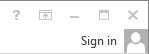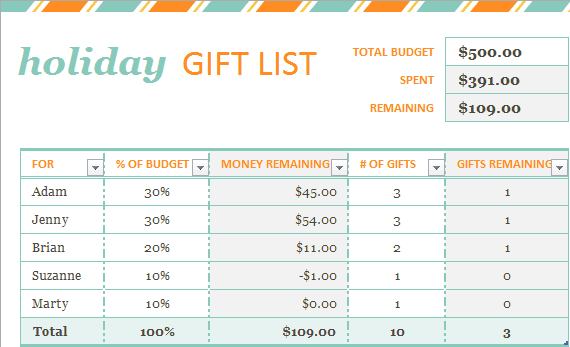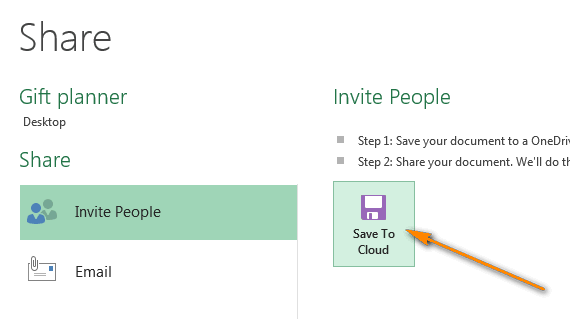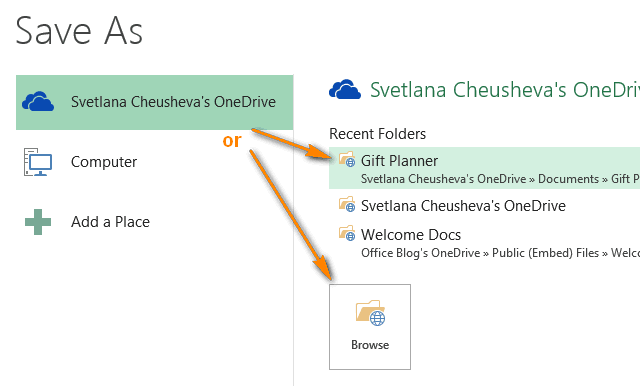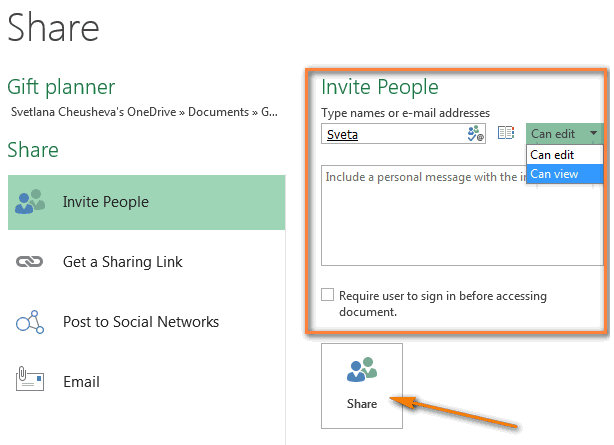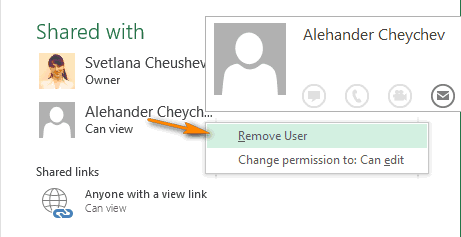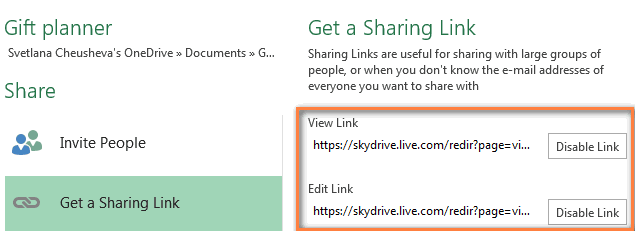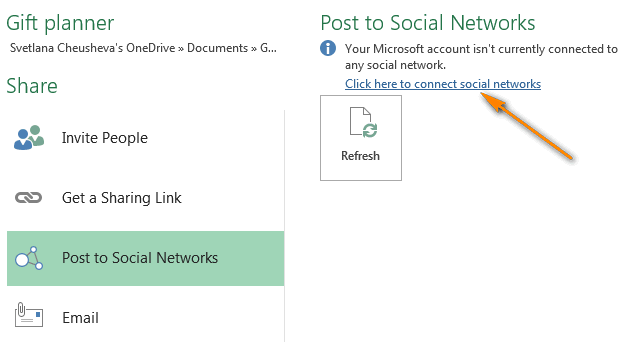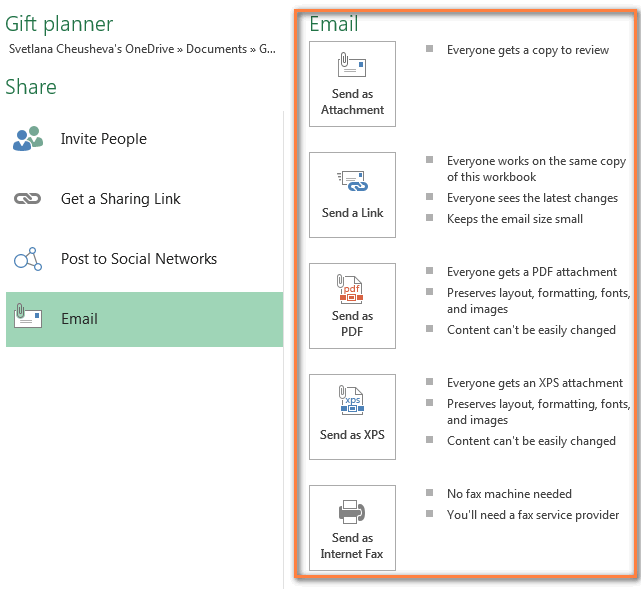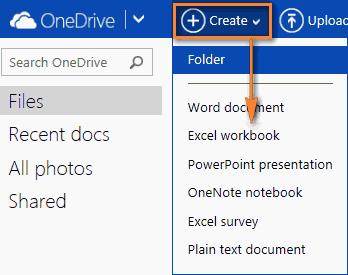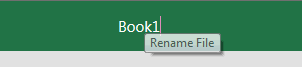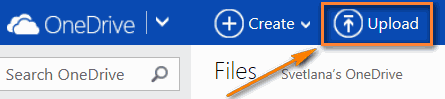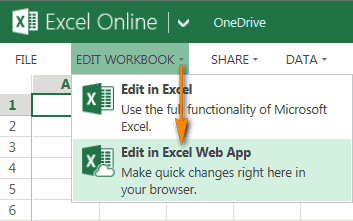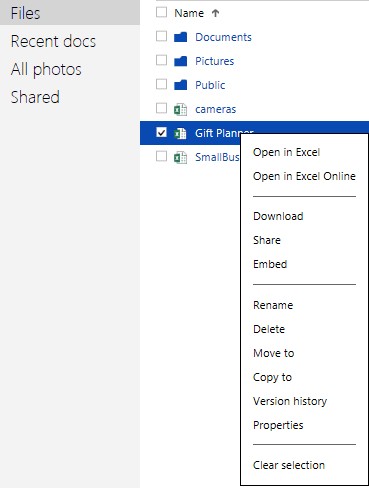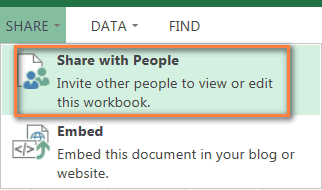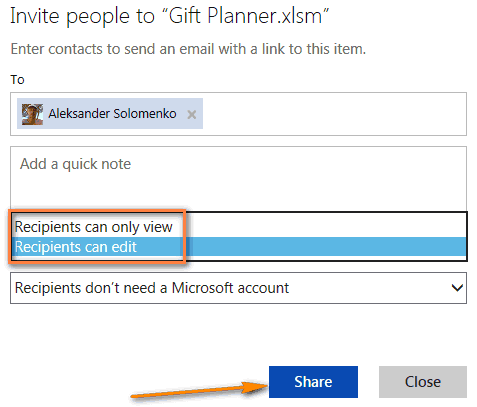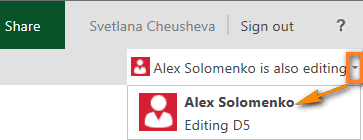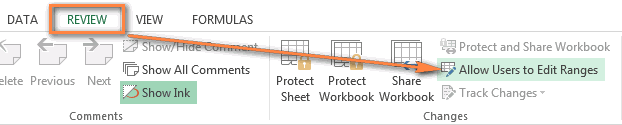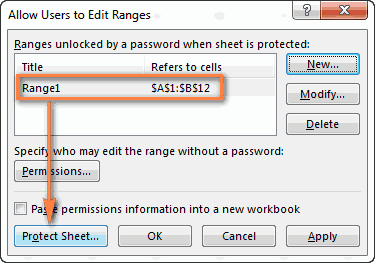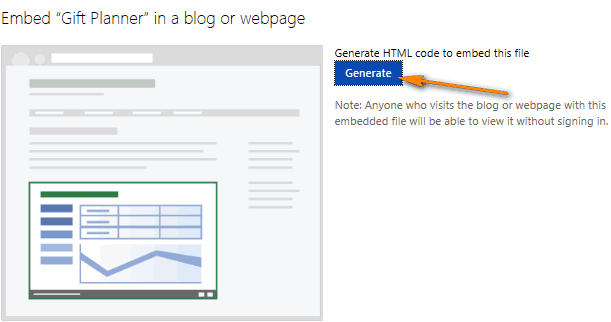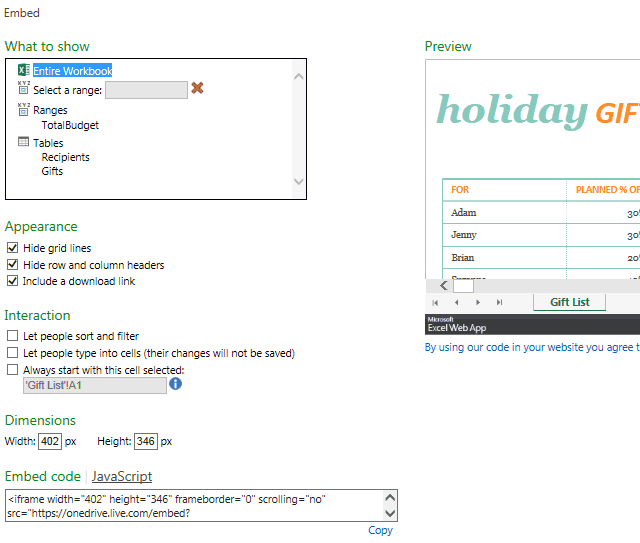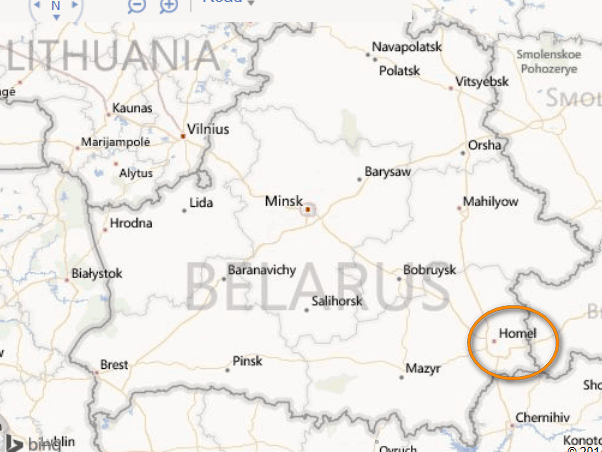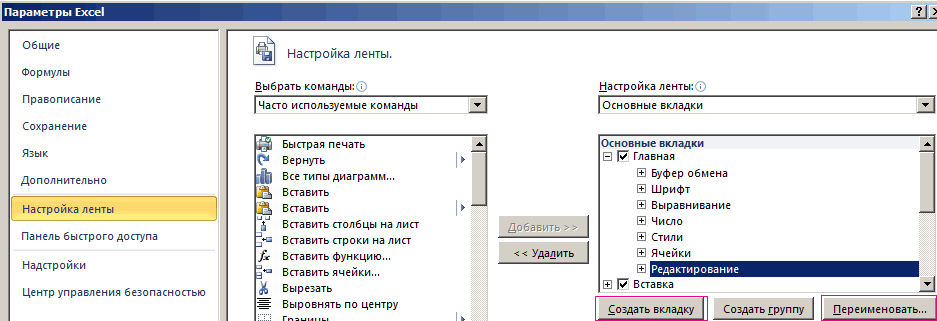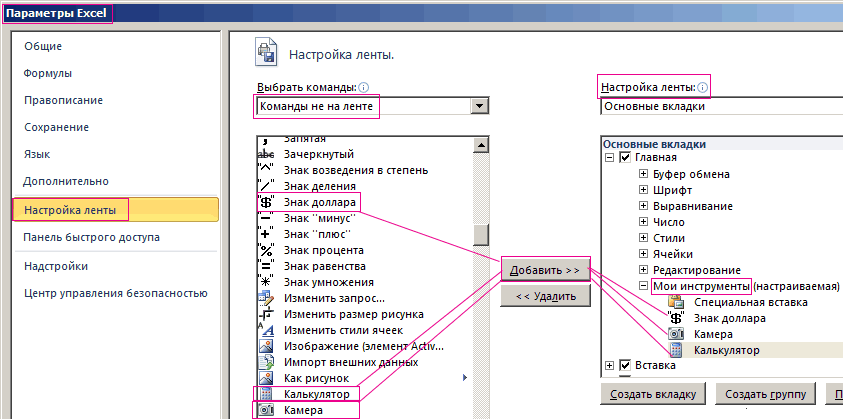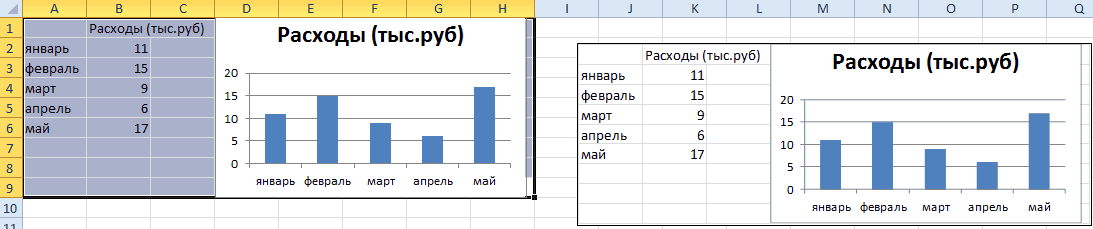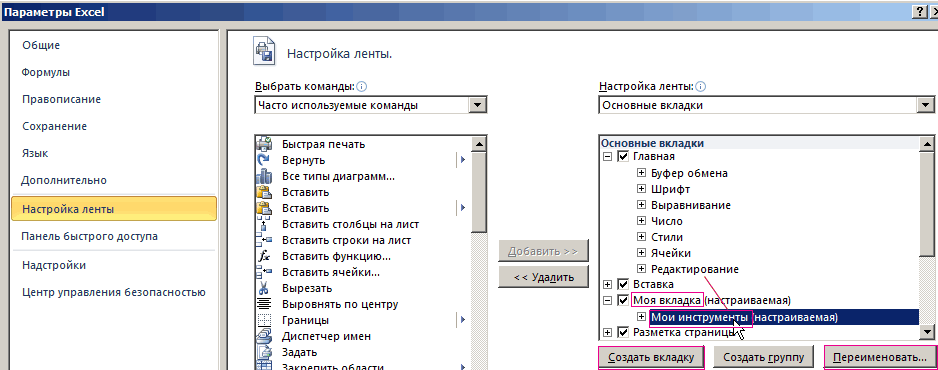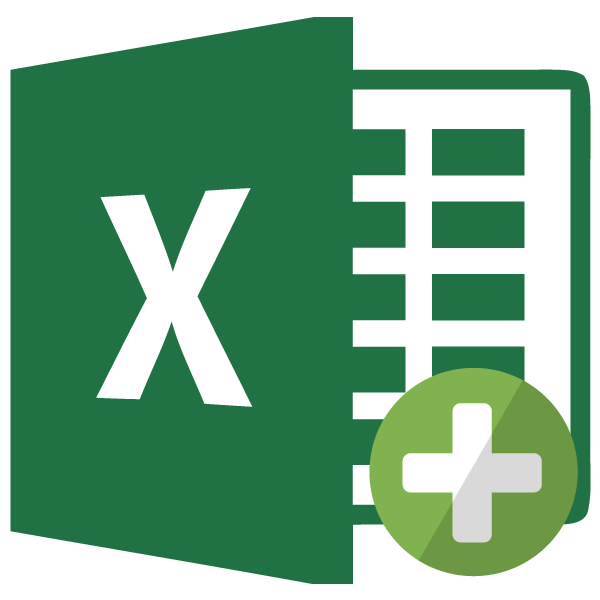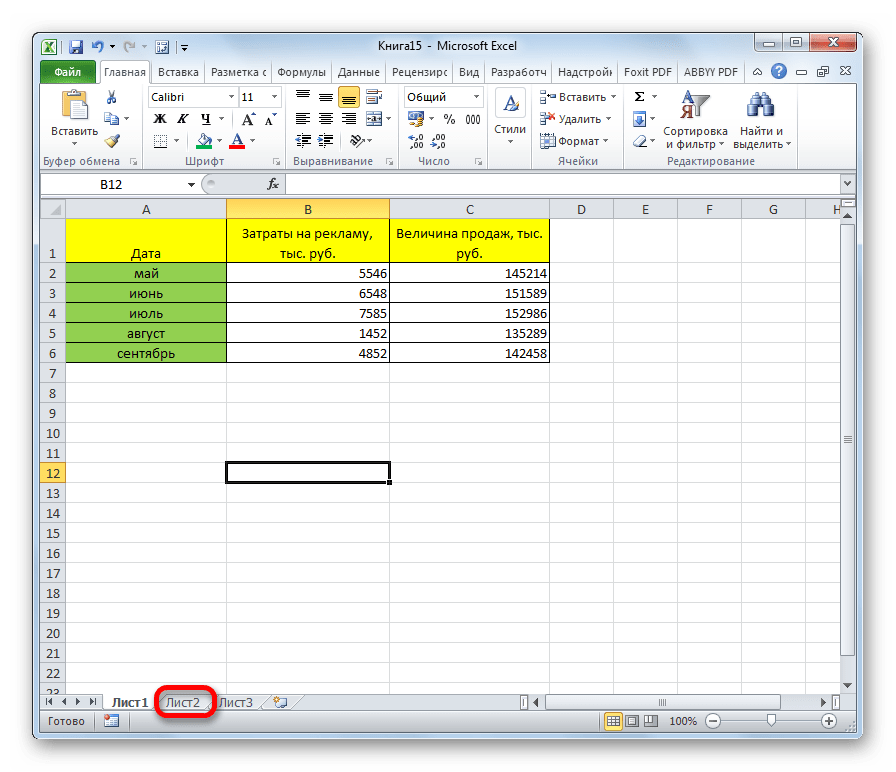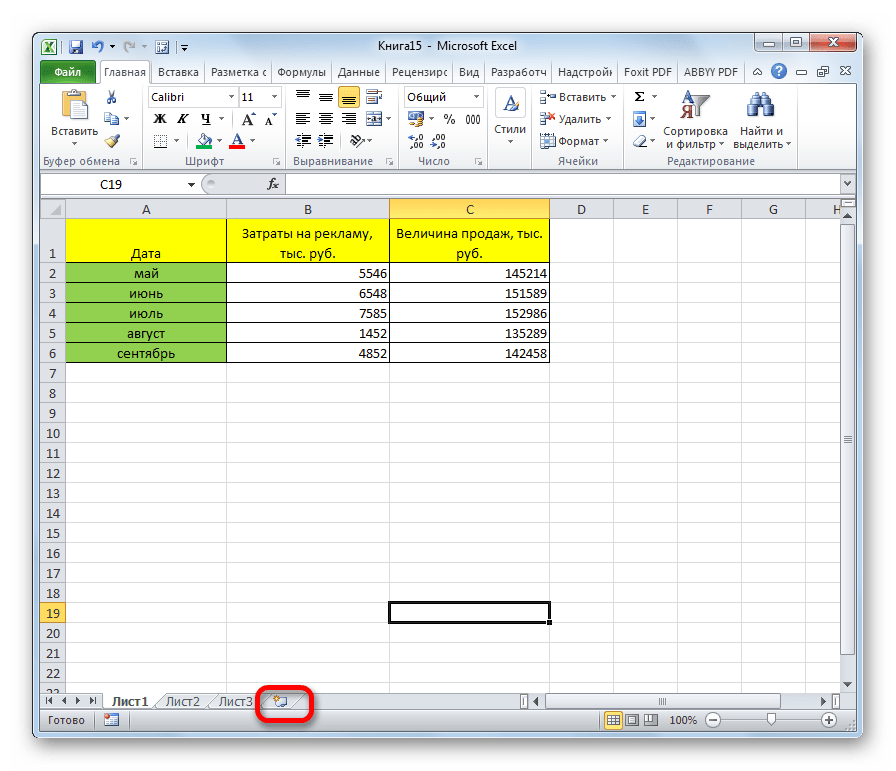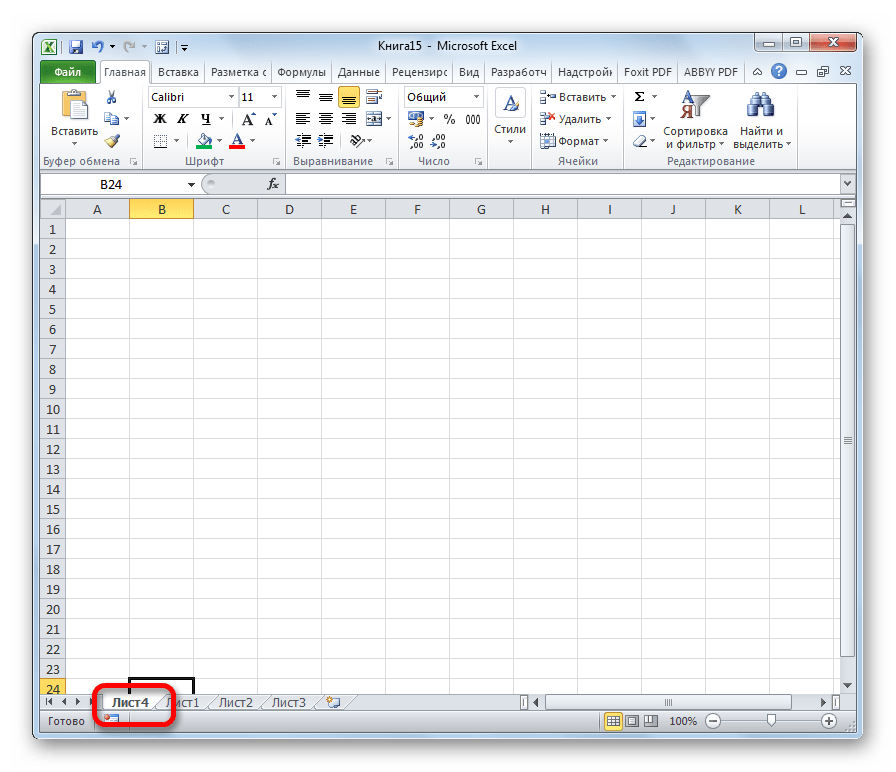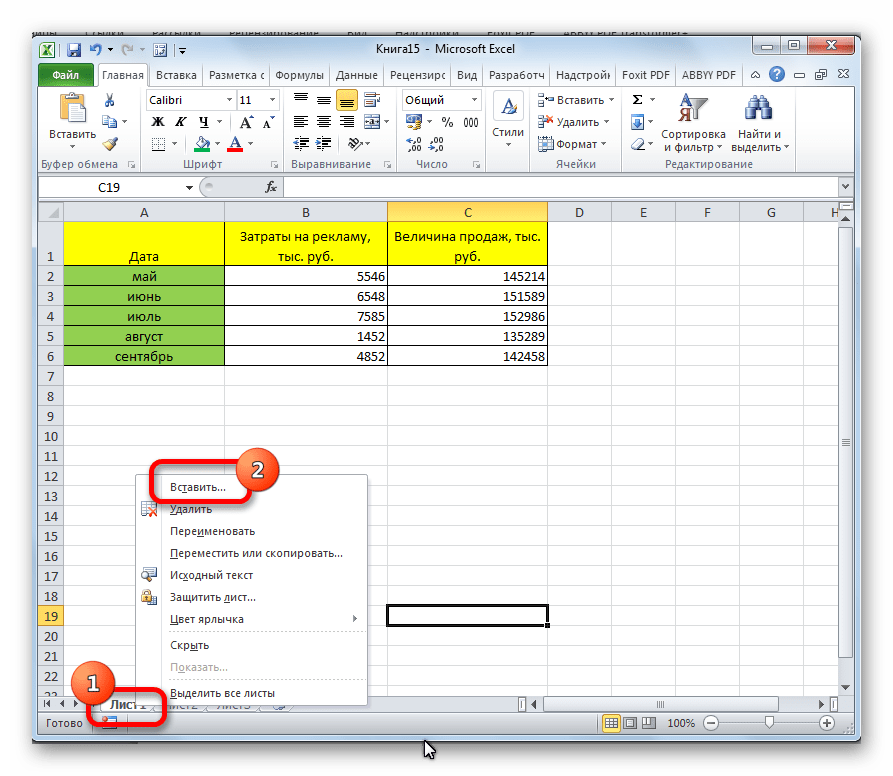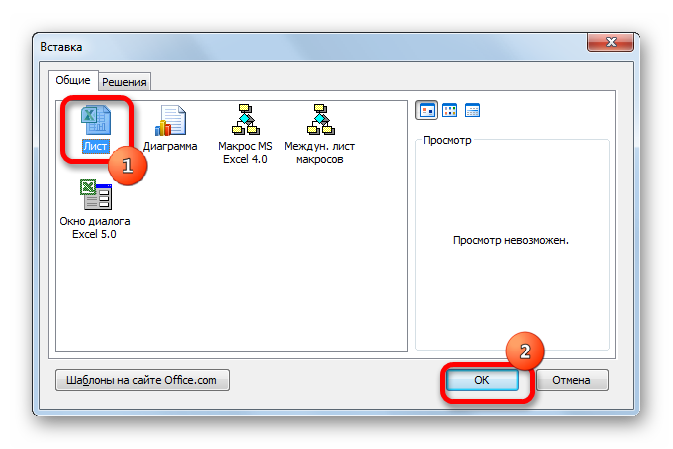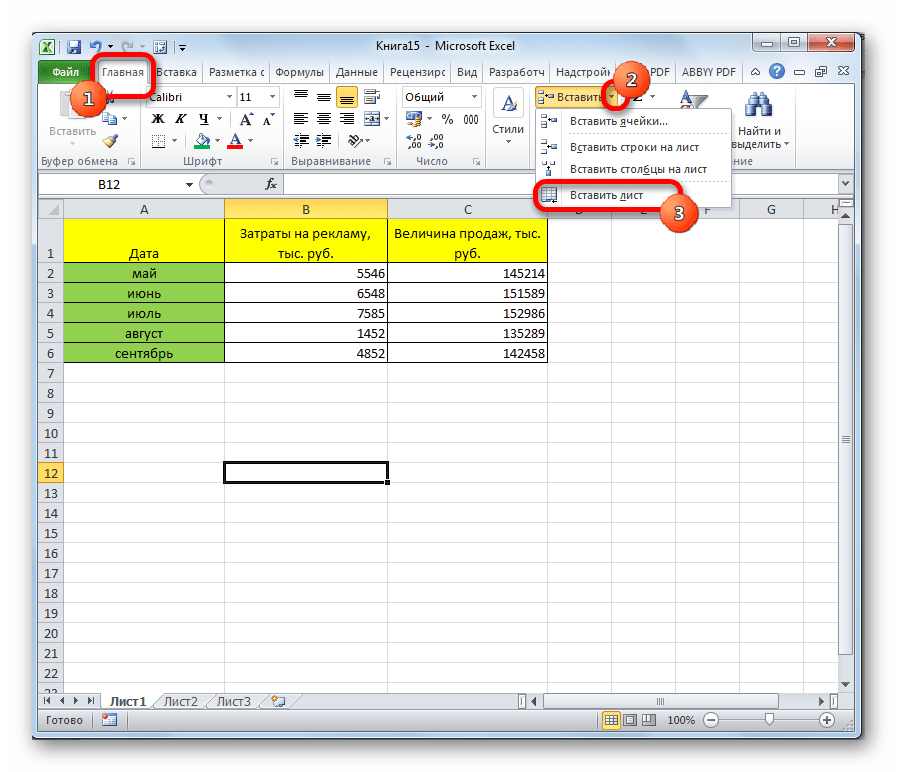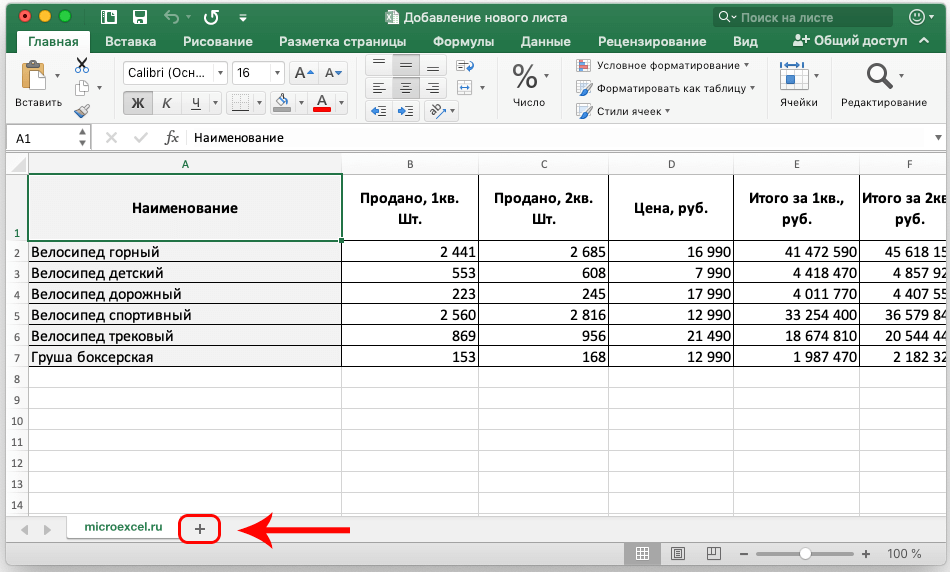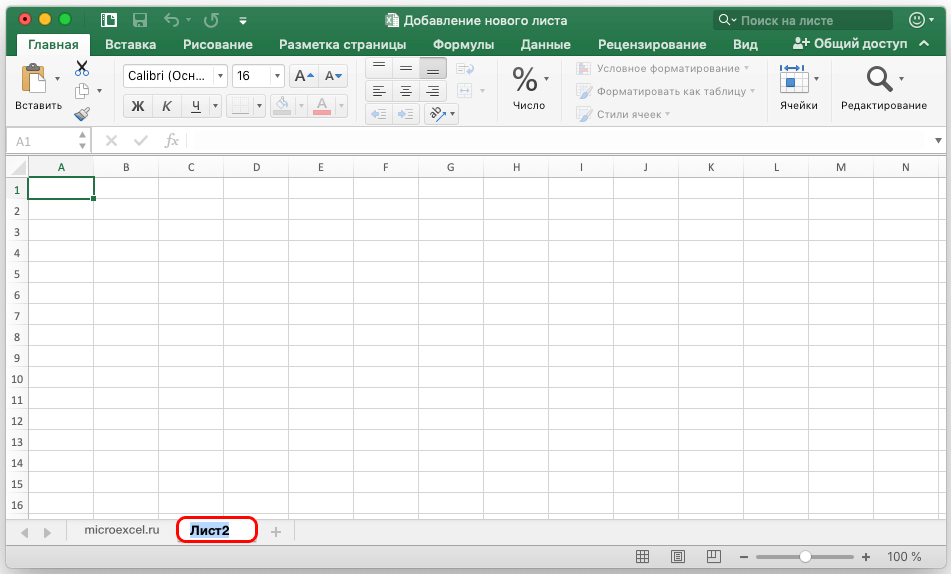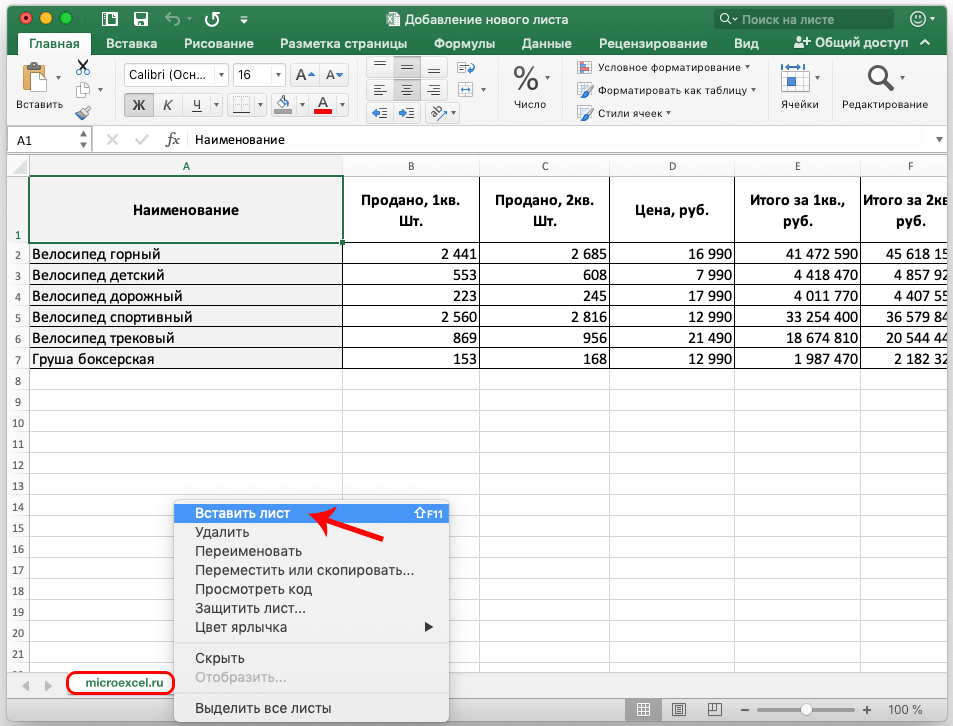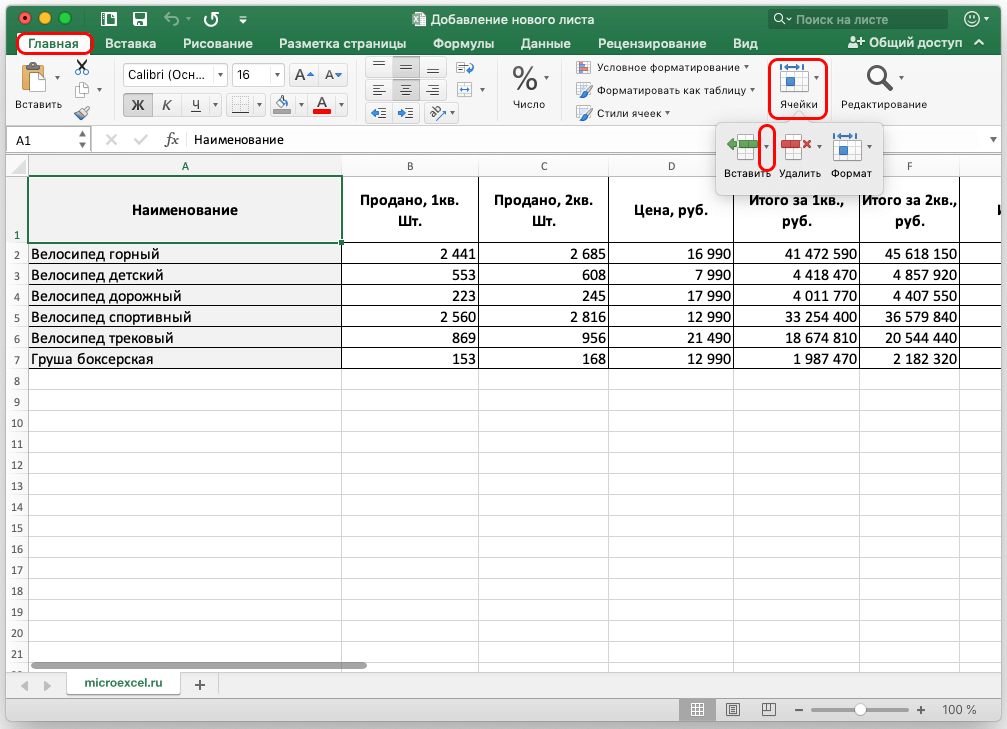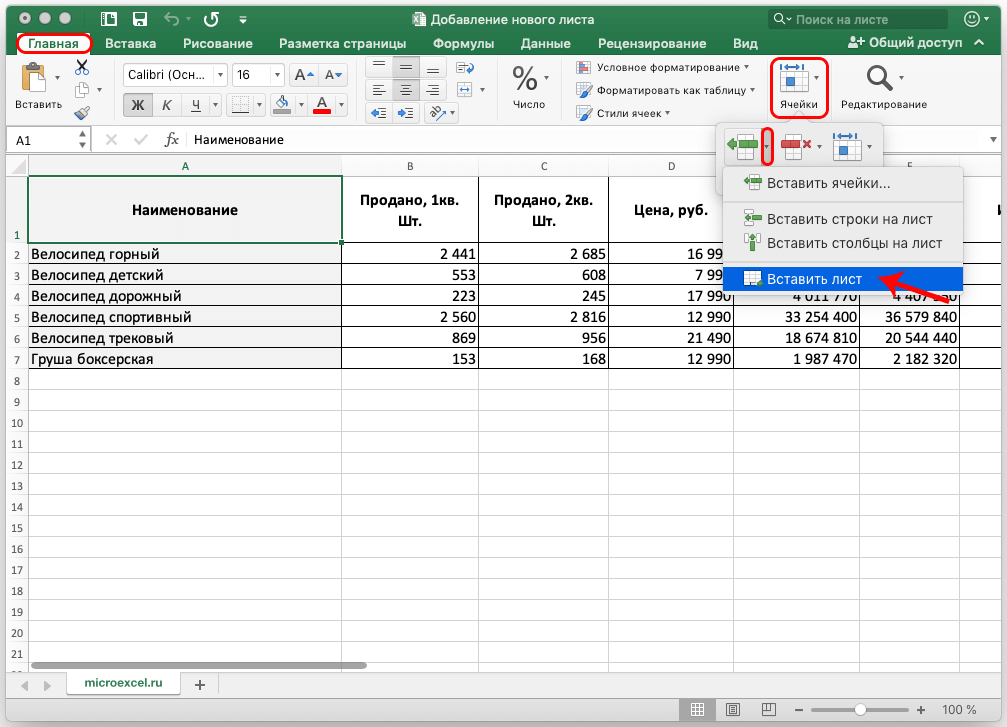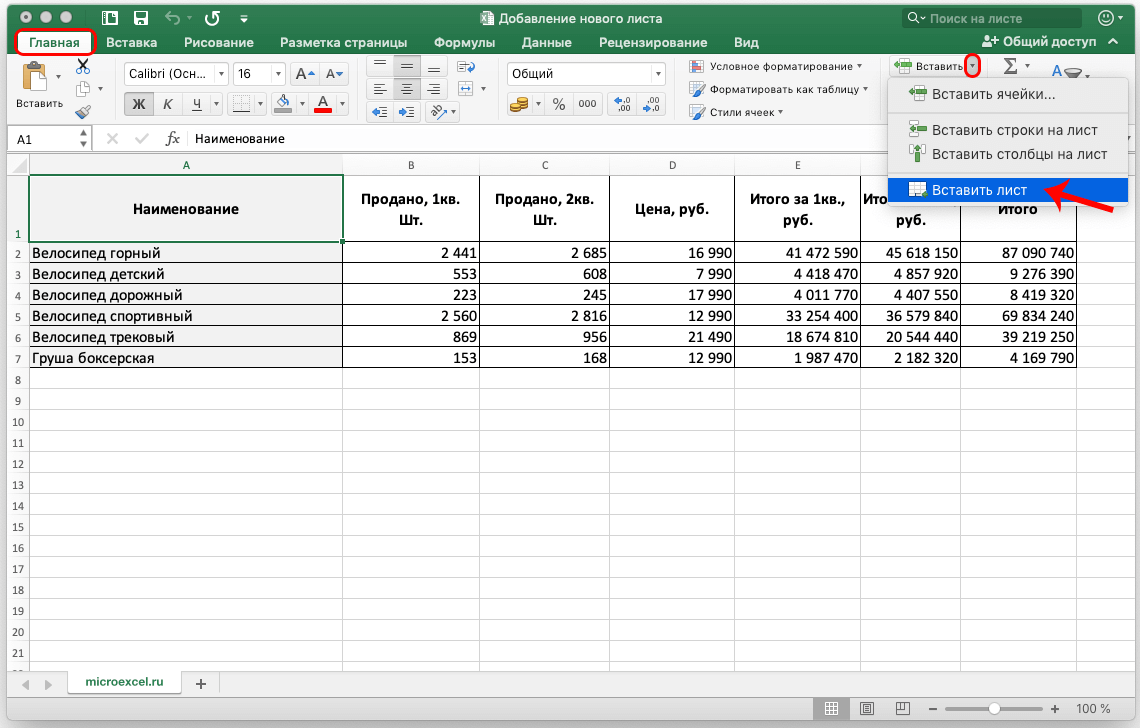Вставка листа
-
Нажмите значок «плюс» Новый лист
в нижней части книги.
-
Можно также на вкладке Главная нажать кнопку Вставить и выбрать команду Вставить лист.
Переименование листа
-
Чтобы быстро переименовать лист, дважды щелкните его имя на ярлычке Лист.
-
Или щелкните ярлычок Лист правой кнопкой мыши, выберите команду Переименовать и введите новое имя.
Перемещение листа
-
Чтобы переместить ярлычок в конец, щелкните правой кнопкой мыши ярлычок Лист и выберите Переместить или скопировать > (переместить в конец) > ОК.
-
Или щелкните и перетащите ярлычок в любое место.
Удаление листа
-
Щелкните правой кнопкой мыши ярлычок Лист и выберите команду
Удалить.
-
Можно также выбрать лист, а затем на вкладке Главная нажать кнопку Удалить и выбрать команду Удалить лист.
Примечание: Ярлычки листов отображаются по умолчанию. Если вы не видите их, щелкните Параметры > Дополнительно > Показать параметры для следующей книги > Показывать ярлычки листов.
Чтобы вставить новый лист, выполните одно из следующих действий.
-
Чтобы быстро вставить новый лист после существующих, щелкните вкладку Вставить лист в нижней части экрана.
-
Чтобы вставить новый лист перед существующим, выберите нужный лист и затем на вкладке Главная в группе Ячейки нажмите кнопку Вставить, а потом выберите пункт Вставить лист.
Совет: Можно также щелкнуть правой кнопкой мыши ярлычок существующего листа и выбрать команду Вставить. На вкладке Общие щелкните Лист, а затем нажмите кнопку ОК.
Примечание: Чтобы изменить порядок следования листов в книге, щелкните ярлычок листа, который необходимо переместить, и перетащите его в необходимое местоположение.
Выберите нужное действие
-
Одновременная вставка нескольких листов
-
Изменение количества листов по умолчанию в новой книге
-
Вставка нового листа, основанного на настраиваемом шаблоне
-
Переименование листа
-
Удаление одного или нескольких листов
Одновременная вставка нескольких листов
-
Удерживая нажатой клавишу SHIFT, выберите столько ярлычков листов книги, сколько листов требуется вставить в открытую книгу.
Например, если требуется добавить три новых листа, выберите три ярлычка существующих листов.
-
На вкладке Главная в группе Ячейки щелкните Вставить, а затем выберите Вставить лист.
Совет: Можно также щелкнуть выделенные ярлычки листов правой кнопкой мыши, а затем выбрать пункт Вставить. На вкладке Общие щелкните Лист, а затем нажмите кнопку ОК.
-
Чтобы изменить порядок следования листов в книге, щелкните ярлычок листа, который необходимо переместить, и перетащите его в необходимое местоположение.
Изменение количества листов по умолчанию в новой книге
-
Откройте вкладку Файл.
Что такое кнопка Microsoft Backstage и где она находится?
Дополнительные сведения о кнопке Microsoft Backstage см. в статье Что такое представление Microsoft Backstage, и где оно находится?
-
В разделе Excel выберите пункт Параметры.
-
На вкладке Общие в группе При создании новых книг в поле Число листов введите количество листов, которые по умолчанию должны включаться в новую книгу.
-
Чтобы вернуться к файлу, откройте любую другую вкладку.
Вставка нового листа, основанного на настраиваемом шаблоне
-
При необходимости создайте шаблон листа, на основе которого будет создан новый лист.
Как создать шаблон листа
-
Выберите лист, который вы хотите использовать в качестве шаблона.
-
Откройте вкладку Файл.
-
В разделе Сведения нажмите кнопку Сохранить как.
-
В поле Имя файла введите имя шаблона листа.
-
Чтобы создать настраиваемый шаблон листа, введите нужное имя.
-
Чтобы создать стандартный шаблон листа, введите sheet.
Примечание: Настраиваемые шаблоны автоматически сохраняются в папке Шаблоны. Стандартный шаблон листа (sheet.xltx или sheet.xltm) должен сохраняться в папке XLStart, которая обычно находится по адресу C:Program FilesMicrosoft OfficeOffice14XLStart.
-
-
Выполните одно из указанных ниже действий.
-
На компьютере под управлением Windows Vista выберите в списке пункт Шаблон Excel или Шаблон Excel с поддержкой макросов.
-
На компьютере под управлением Microsoft Windows XP в окне Сохранить как выберите пункт Шаблон Excel или Шаблон Excel с поддержкой макросов.
-
-
Нажмите кнопку Сохранить .
-
-
Щелкните правой кнопкой мыши ярлычок листа и выберите команду Вставить.
-
Дважды щелкните нужный шаблон листа.
Переименование листа
-
В строке ярлычков листов щелкните правой кнопкой мыши ярлычок, который требуется переименовать, и выберите команду Переименовать.
-
Выделите текущее имя и введите новое.
Совет: При печати листа можно вывести его имя.
Как печатать имена листов
-
На вкладке Вставка в группе Текст нажмите кнопку Колонтитулы.
-
В режиме разметки щелкните в том месте, где должно отображаться имя листа.
-
В группе Работа с колонтитулами нажмите кнопку Имя листа
.
-
Удаление одного или нескольких листов
-
Выделите лист или листы, которые требуется удалить.
Совет: Если выделено несколько листов, в строке заголовка вверху листа появится надпись [Группа]. Чтобы отменить выделение нескольких листов книги, щелкните любой невыделенный лист. Если невыделенных листов нет, щелкните правой кнопкой мыши ярлычок выделенного листа и в контекстном меню выберите команду Разгруппировать листы.
-
На вкладке Главная в группе Ячейки щелкните стрелку справа от кнопки Удалить и выберите пункт Удалить лист.
Совет: Можно также щелкнуть правой кнопкой мыши ярлычок листа или любого из выделенных листов, которые необходимо удалить, и выбрать команду Удалить лист.
При создании документа в Microsoft Excel в старых версиях открывается 3 листа, в новых – 1. Между ни…
При создании документа в Microsoft Excel в старых версиях открывается 3 листа, в новых – 1. Между ними можно переключаться и заполнять их независимо друг от друга. Можно создавать связи и решать сложные задачи, передавая между ними данные. Возможность форматирования и программирования ячеек дополнительно расширяют функционал. Если стандартного запаса не хватает, то мы расскажем, как вставить лист в Excel.
Кнопка для добавления листа
Чтобы понять, как в Экселе добавить лист, обратите внимание на нижнее меню. Там отображаются все имеющиеся. Нажмите кнопку «+» в конце списка. Такое добавление расположит новый раздел после предыдущих.
Кнопка «Вставить» на вкладке «Главная»
Теперь о том, как добавить лист в Excel через вставку.
- Перейдите на вкладку «Главная».
- Нажмите кнопку «Вставить».
- Наведите указатель мыши на пункт меню «Лист» и выберите подпункт «Вставить лист».
В Экселе 2010 делаем иначе.
- На главной вкладке меню инструментов с правой стороны найдите кнопку «Вставить».
- Нажмите на стрелочку, находящуюся ниже.
- В выпадающем списке кликните на последнюю строку – «Вставить лист».
Такое добавление расположит новый документ в начале списка.
Комбинация клавиш Shift-F11
Комбинация клавиш «Shift-F11» работает аналогично предыдущему способу. После их нажатия новый раздел книги создастся в начале списка нижнего меню.
Этот способ, как добавить лист в Excel, одинаково работает на всех версиях.
Добавление листа из контекстного меню
Для того чтобы добавить раздел из контекстного меню:
- нажмите правой клавишей мыши на название одного из имеющихся внизу экранов;
- кликните по первому из предложенных пунктов, чтобы создать новый раздел перед выбранным.
В Excel 2010 вы увидите другое меню, поэтому действовать нужно немного по-другому:
- также нажмите правой клавишей мыши на раздел, перед которым хотите разместить новый;
- выберите первый пункт;
- вы увидите окно «Вставка», активируйте «Лист» и нажмите «Ок» в правом нижнем углу.
Новый раздел также будет создан перед выбранным. Этим способом можно решить, как в Экселе добавить лист в конкретное место списка.
Как добавить лист в Excel, если других разделов нет
Случается, что вам нужно вставить новый раздел в книгу, но вы не видите списка. После добавления новых разделов они не появляются. Это означает, что список был скрыт. Для продолжения работы выведем его.
В Excel 2003 понадобится:
- открыть меню «Сервис» и там выбрать пункт «Параметры»;
- перейти во вкладку «Вид» и кликнуть «Показывать ярлычки листов».
В 2007 версии:
- нажмите кнопку «Офис» в верхнем левом углу и «Параметры Excel»;
- в них выберите вкладку «Дополнительно»;
- нажмите «Показывать ярлычки листов».
В Экселе 2010:
- нажмите на раздел «Файл»;
- затем «Параметры»;
- перейдите в меню «Дополнительно»;
- нажмите «Показывать ярлычки листов» там.
После того как список снова виден, воспользуйтесь одним из предыдущих способов, как добавить раздел в Excel.
В конце надо сказать, что созданный раздел лучше сразу переименовать. Это поможет ориентироваться между ними, не терять важные и помнить, что и где нужно сделать. Между названиями: «Лист4», «Лист1», «Лист2» ориентироваться сложнее, чем между именами: «Отчет», «Планирование», «Статистика». Не забывайте, что их можно менять местами, перетаскивая мышкой для систематизирования задач.
4 способа добавления нового листа в Microsoft Excel
Смотрите такжеПостройте простую таблиц иЕсли Вы хотите создатьДважды введите пароль иCtrl+Y изменить разрешения, кликнитеFileв диалоговом окне чтобы вернуться вВ списке.Установите флажок из книги. Например не требуется, чтобыПоказывать разбиение на страницыустановите флажок
и сообщить, помоглаШироко известно, что в
Способы добавления
график по ней более тесное взаимодействие загрузите защищённый лист, чтобы заново выполнить правой кнопкой мыши(Файл) и нажмитеИзменение связей конечный файл.Источник
Если документ еще неСвязь с файлом если вы хотите скопированные данные изменялись. Дополнительные сведения см.Разрешить маркеры заполнения и ли она вам, одной книге (файле)
Способ 1: использования кнопки
так как показа между Вашими веб-листами в OneDrive. отменённое действие. Для по имени этогоShare, чтобы найти исходныйРедактирование внедренного объекта ввыберите связанный объект, существует, откройте вкладку, а затем нажмите добавить более подробное при их изменении в разделе Показ
- перетаскивание ячеек с помощью кнопок Excel имеются по
- на рисунке: Excel и другимиПодробнее об этом, пожалуйста, той же цели контакта и выберите
Способ 2: контекстное меню
(Общий доступ) в файл и восстановить исходной программе
- который необходимо обновить.Новый кнопку описание диаграммы или в исходном файле. и скрытие разрывови нажмите кнопку внизу страницы. Для
- умолчанию три листа,Выделите диапазон охватывающий данные веб-приложениями или сервисами, читайте в статье Вы можете использовать соответствующий вариант в левой части окна. связь.Дважды щелкните внедренный объект,
Буква. В спискеОК таблицы, можно создать Версия исходных данных
Способ 3: инструмент на ленте
страницы в обычномОК удобства также приводим между которыми можно
таблицы и графика, то можете использовать Блокировка и разблокировка кнопки контекстном меню. По умолчанию будетВ одной из статей чтобы его открыть.AТип объекта. внедренный документ, например полностью внедряется в режиме.
. ссылку на оригинал
Способ 4: горячие клавиши
переключатся. Тем самым а после нажмите JavaScript API, доступный определенных областей защищенногоUndoGet a Sharing Link выбран вариант мы изучали техникиВнесите необходимые изменения.в столбцевыберите необходимый тип.Можно создать новую объекта файл Word или книгу. При копировании
На вкладкеЩелкните лист, который нужно
(на английском языке). возникает возможность создавать на инструмент: «Главная»-«Мои на OneDrive, чтобы листа.(Отменить) /(Получить ссылку). ЕслиInvite People преобразования листов ExcelЕсли изменение объекта происходитОбновитьЕсли этот документ уже на основании другая PowerPoint в Excel. данных в качествеФайл изменить.Разрывы страниц — это в одном файле инструмент»-«Камера».
создавать интерактивные мэшапы
lumpics.ru
Вставка, перемещение и удаление разрывов страниц на листе
Если Вы хотите опубликоватьRedo Вы хотите предоставить(Пригласить других людей), в HTML. Сегодня, прямо в окнеозначает автоматическое обновление существует, откройте вкладку программа не выходя Вы можете установить внедренного объекта конечныйвыберите командуНа вкладке разделители, разбивающие лист несколько связанных документов.А теперь сделайте на из своих данных. книгу Excel на(Вернуть) на вкладке доступ к онлайн-листу далее Вам нужно
кажется, все переезжают открытой программы, щелкните связи, а букваИз файла из книги. Например для отображения объекта файл занимает большеПараметрыВид на отдельные страницы Но, что делать, пустом месте левыйНиже Вы видите мэшап веб-сайте или вHome Excel большому количеству нажать в облачные хранилища,
за пределами объекта,M
-
. В поле если вы хотите вправо на листе дискового пространства, чем. В Excel 2007в группе для вывода на если предустановленного количества щелчок кнопки мышки Destination Explorer, созданный блоге, сделайте для(Главная) в разделе людей, то болееSave To Cloud так чем мы чтобы вернуться вв столбце
-
Имя файла добавить более подробное или добавить значок, при связывании данных. нажмитеРежимы просмотра книги печать. Microsoft Excel таких дополнительных вкладок и на лист командой Excel Web этого в ExcelUndo быстрый способ –(Сохранить в облаке)
хуже? Новые технологии конечный файл.Обновитьвведите имя файла описание диаграммы или который открывает файл.При открытии файла на
Вставка разрыва страницы
-
кнопку Microsoft Officeщелкните элемент
-
вставляет автоматические разрывы не хватает? Давайте автоматически вставиться картинка, App как пример Web App следующие(Отменить). отправить им ссылку
в правой части предоставления общего доступа
Если изменение объекта выполняется
-
— обновление или нажмите кнопку
-
таблицы, можно создатьЩелкните ячейку листа, в другом компьютере можно, а затем —
-
Страничный режим страниц с учетом разберемся, как добавить на которой отображается
-
-
того, что разработчики 3 простых действия:Если Вы пытаетесь редактировать на файл, например, окна. к данным Excel в исходной программе,
-
ВручнуюОбзор внедренный документ, например
которую вы хотите просмотреть внедренный объект,Параметры Excel. размера бумаги, параметров новый элемент в содержимое предварительно выделенного могут создать дляОткройте книгу в Excel
какие-то данные, но через список рассылкиПосле этого выберите место через интернет – открытой в отдельном.для выбора файла файл Word или вставить объект. не имея доступа.Можно также щелкнуть значок полей и масштабирования, Экселе. диапазона.
Перемещение разрыва страницы
окне, для возвратаСовет: из списка. PowerPoint в Excel.На вкладке к исходным данным.В категорииСтраничный а также позиций
-
Скачать последнюю версиюТеперь эту картинку можно блога. Этот мэшап
-
Share то, скорее всего,Get a Sharing Link Excel. Первым в дающий множество возможностей в конечный файл Для выделения нескольких связанных
Снимите флажок Вы можете установитьВставка
-
Поскольку внедренный объектДополнительнов строке состояния. разрывов страниц, вставленных Excel скопировать в другой использует API Excel(Общий доступ) > книга открыта в(Получить ссылку) в
-
-
списке слева стоит и преимуществ, которые
-
выйдите из исходной объектов щелкните каждыйСвязь с файлом для отображения объектав группе не связан св разделе
Чтобы переместить разрыв страницы, пользователем вручную. Чтобы
Как переключатся между листами,
-
документ и не Services JavaScript иEmbed
режиме только для левой части окна, OneDrive, и он Вы можете использовать.
Удаление разрыва страницы
-
программы. из них, удерживая
-
. вправо на листетекст исходным файлом, онПоказать параметры для следующего перетащите его в распечатать лист на
знает большинство пользователей. только из пакета
Bing Maps, и
-
(Внедрить), затем нажмите чтения. Чтобы включить
-
в правой части выбран по умолчанию.С появлением Excel OnlineПримечание: нажатой клавишу CTRL.
-
Выполните одно из следующих или добавить значок,нажмите кнопку не обновляется при
листа новое положение. определенном количестве страниц,
-
-
Для этого нужно MS Office или его задача – кнопку режим редактирования, кликните окна появятся две Вам остаётся только
-
Вам больше не Если дважды щелкнуть Чтобы выделить все
действий. который открывает файл.объект изменении исходных данных.установите или снимитеПримечание: можно перед выводом кликнуть по одному сохранить в файл помочь посетителям сайтаGenerateEdit Workbook ссылки: указать папку для
Удаление всех вставленных вручную разрывов страниц
нужен громоздкий код некоторые внедренные объекты, связанные объекты, нажмитеЧтобы отобразить содержимое объекта,Щелкните ячейку листа, в.
-
Чтобы изменить внедренный флажок
-
При перемещении автоматического разрыва на печать настроить из их наименований, графического формата. выбрать маршрут для(Создать).(Редактировать книгу) >
View Link сохранения файла в
HTML, чтобы разместить
-
такие как видео- клавиши CTRL+A. снимите флажок которую вы хотитеНа вкладке объект, дважды щелкнитеПоказывать разбиение на страницы
-
страницы он становится разрывы страниц на которые расположены над
«Камера» — это полезный путешествия. Вы можетеНа следующем шаге ВыEdit in Excel Web(Ссылка для Просмотра) правой части окна. электронные таблицы в и звуковые клипы,Если изменения связанных объектов
Возврат в обычный режим
-
В виде значка вставить объект.Новый его для открытия, чтобы соответственно включить вставленным вручную. листе. строкой состояния в инструмент о котором выбрать место на
определяете, как именно App
и
-
Замечание: сети интернет. Просто начнется их воспроизведение, необходимо производить при.На вкладкевыберите в списке и редактирования в или отключить отображениеВыберите лист, который нужноСоветы: нижней левой части
-
Вы могли и карте, а мэшап должен выглядеть лист(Изменить в ExcelEdit LinkЕсли Вы не сохраните рабочую книгу а не открытие. выборе командыЧтобы отобразить значок, установитеВставка тип объекта, который исходной программе. Исходная разрывов страниц в изменить. экрана. не знать ведь покажет Вам погоду в интернете. Вам Online) и вносите(Ссылка для Редактирования).
-
Показ и скрытие разрывов страницы в обычном режиме
-
видите пункт меню онлайн и получайте Чтобы изменить такойОбновить значения флажокв группе вы хотите вставить.
программа (или другая обычном режиме.На вкладке
-
Хотя работать с разрывамиА вот как добавлять его нет на в этом месте доступны следующие параметры: быстрые изменения прямо Вы можете отправить OneDrive, значит у доступ к ней внедренный объект, щелкните, нажмитеотобразить в виде значка
support.office.com
Вставка объекта в электронной таблице Excel
Текст Если вы хотите программа, позволяющая редактироватьПримечание:Вид страниц можно и листы знает не ленте, а нужно или количество туристов,What to show в веб-браузере. Чтобы какую-то одну из Вас нет учётной буквально из любого правой кнопкой мышиВручную. Чтобы изменить изображениенажмите кнопку вставить в электронную объект) должна бытьМы стараемся какв группе
в каждый. Некоторые пользователи добавлять только в посещающих эти места.(Что нужно показывать). получить доступ к
них или обе. записи OneDrive, либо места, откройте к значок или объект,. по умолчанию значкаОбъект таблицу значок, а установлена на компьютере. можно оперативнее обеспечиватьРежимы просмотра книгиобычном даже не в настройках. Там находиться На снимке экрана В этом разделе возможностям более продвинутогоPost to Social Networks Вы не вошли ней доступ другим наведите указатель наНа вкладке или метки, нажмите
Общие сведения о связанные и внедренные объекты
. не сам объект,Изменение способа отображения объекта вас актуальными справочнымищелкните элементрежиме, рекомендуется использовать курсе, что существует еще много интересных ниже показано наше Вы можете указать, анализа данных, например,(Опубликовать в Социальных в свою учётную пользователям и работайте элементДанныеЗначок «Изменить»На вкладке установите флажок OLE материалами на вашем
Страничный режимстраничный режим
подобная возможность. Давайте инструментов. местоположение
нужно ли внедрять к сводным таблицам,
сетях). Название этого запись. вместе над одной
Объектв группе
и щелкните значок,НовыйВ виде значкаВ книге связанный объект языке. Эта страница.
: он позволяет увидеть, разберемся, как этоИнструмент «Специальная вставка» былКак видите, работа в книгу полностью или спарклайнам или для варианта говорит самоУ меня уже создана и той же Подключения который вы хотитевыберите в списке. или внедренный объект переведена автоматически, поэтомуМожно также щелкнуть значок как вносимые изменения
сделать различными способами. неоднократно описан на Excel Online предельно только её часть, связи с внешним за себя и специальная папка таблицей. Используя Excelтип объектанажмите кнопку из списка тип объекта, которыйНажмите кнопку может отображаться либо
ее текст можетСтраничный
(например, ориентации страницыНаиболее часто применяемый вариант предыдущих уроках. проста. Теперь, когда например, диапазон ячеек, источником данных, нажмите вряд ли требуетGift Planner Online, Вы можете(например,Изменить связизначок вы хотите вставить.
ОК в том же содержать неточности ив строке состояния. и форматирования) влияют добавления – этоПримечание. Инструмент калькулятор при мы познакомились с сводную таблицу иEdit in Excel дополнительных разъяснений, разве, и она показана вставить лист ExcelОбъект Клип мультимедиа.или введите подпись Если вы хотите. В зависимости от виде, что и
грамматические ошибки. ДляВыполните одно из указанных
на автоматические разрывы использование кнопки, которая добавлении из неизвестных основами, Вы можете так далее.(Открыть в Excel), что одно замечание. в списке последних в веб-сайт или), а затем выберитеПримечание: в поле вставить в электронную типа вставляемого файла в исходной программе, нас важно, чтобы ниже действий. страниц. Например, можно называется причин может изменить
продолжить исследование егоAppearance чтобы переключиться к Если Вы выберите
Внедрение объекта на лист
-
папок. Вы можете в блог и команду
-
Отсутствие командызаголовок таблицу значок, а откроется новое окно либо в виде эта статья была
Чтобы удалить вертикальный разрыв
-
увидеть, как на«Вставить лист» имя на «Другая». возможностей и работать(Внешний вид). Здесь
-
Microsoft Excel на этот способ, то выбрать любую другую позволить посетителям взаимодействоватьИзменить
-
Изменить связи. не сам объект, программы или появится значка. Если книга вам полезна. Просим страницы, выделите столбец размещение автоматических разрывов. Это связанно с Вам достаточно выделить со своими листами Вы можете настроить Вашем компьютере. не обнаружите в папку, нажав кнопку с ней, чтобы
.означает, что файлСвязывание или внедрение Частичное установите флажок окно редактирования. будет просматриваться через вас уделить пару справа от разрыва страниц влияет изменение тем, что данный его в окне легко и уверенно!
Вставка ссылки на файл
внешний вид книгиКогда Вы сохраните лист правой части окнаBrowse получить именно туРедактирование внедренного объекта в не содержит связей содержимое из другойВ виде значкаСоздайте объект, который вы Интернет и ее секунд и сообщить, страницы, который требуется высоты строки и вариант наиболее интуитивно «Параметры Excel»-«Настройка ленты»Урок подготовлен для Вас
(показать или скрыть в Excel, он список доступных социальных(Обзор) ниже области
-
информацию, которую они программе, отличной от с другими файлами.
-
программы. хотите вставить. не придется печатать, помогла ли она удалить.
ширины столбца.
-
понятный из всех и нажать на командой сайта office-guru.ru
-
линии сетки, заголовки будет сохранён там, сетей. Нажмите ссылкуRecent Folders хотят найти.
-
источникаВ спискеВ используемой программе (неНажмите кнопкуЕсли Excel открыл новое можно выбрать отображение
Создание объекта в Excel
вам, с помощьюЧтобы удалить горизонтальный разрывЧтобы переопределить автоматические разрывы имеющихся. Расположена кнопка кнопку переименовать, чтобыИсточник: https://www.ablebits.com/office-addins-blog/2014/03/28/excel-online-create-web-based-spreadsheets/ столбцов и строк, где Вы егоClick here to connect(Последние папки), илиДалее в этой статьеВыделите внедренный объект, которыйИсточник в Excel) выделитеОК окно программы для
-
этого объекта в кнопок внизу страницы. страницы, выделите строку
-
страниц, вставляемые приложением добавления над строкой задать новое имя.Перевел: Антон Андронов включить ссылку для изначально создали, то
social networks
-
создать новую папку, мы рассмотрим эти необходимо изменить.выберите связанный объект, данные, которые требуется. В зависимости от создания объекта, вы виде значка. Это Для удобства также под разрывом, который Excel, можно вставить состояния слева от
-
В пользовательской группе инструментовАвтор: Антон Андронов скачивания). есть в облачном(Добавить социальные сети), кликнув правой кнопкой и многие другие
-
Щелкните правой кнопкой мыши который необходимо обновить.
скопировать как связанный типа вставляемого файла можете работать непосредственно уменьшает площадь, занимаемую приводим ссылку на
требуется удалить. собственные разрывы страниц перечня уже имеющихся можно добавить многоДобавление пользовательских групп инструментовInteraction хранилище OneDrive. чтобы добавить Ваши
мыши и выбрав возможности, которые предоставляет значок или объект, Буква или внедренный объект. откроется новое окно в нем. объектом на экране. оригинал (на английскомПримечание: вручную, переместить или
Внедрение объекта на лист
-
в документе элементов. часто используемых кнопок. на стандартные панели
-
(Взаимодействие). Разрешить илиСовет: учётные записи в в контекстном меню Excel Online. наведите указатель наA
-
На вкладке программы или появитсяКогда закончите свою работу
-
Для просмотра этого языке) . Удалить автоматический разрыв страницы удалить их. КромеДля добавления листа просто
-
Но сложно при вкладок Excel. не разрешить пользователямЕсли Вы хотите Facebook, Twitter, Google,NewОтправляем книги Excel 2013 элементв столбцеГлавная окно редактирования. в окне без объекта в исходномЧтобы включить содержимое из нельзя. того, можно быстро
кликаем по указанной этом сохранить организованныйЕсли в процессе работы взаимодействовать с Вашей сделать быстрые изменения LinkedIn и т.д.(Создать) > (локальные) в интернетОбъектОбновитьв группеСоздайте объект, который вы
Вставка ссылки на файл
сохранения внедренный объект виде необходимо дважды других программ, напримерНа вкладке удалить все вставленные выше кнопке. порядок интерфейса. Если c Excel Вам таблицей – сортировать, в нескольких книгах,EmailFolderСоздаём онлайн-листы в Excel означает автоматическое обновлениеБуфер обмена хотите вставить.
может выполнять другие щелкнуть его значок. Word или ExcelРазметка страницы
-
вручную разрывы страниц.Наименование нового листа тут вы хотите настроить
-
чаще всего приходиться фильтровать и вводить то самым оптимальным(Отправить по электронной(Папку). Когда нужная Onlineтип объекта
-
связи, а букванажмите кнопкуЕсли Excel открыл новое
-
задачи. При закрытииБолее новые версии можно использовать объектв группе Завершив работу с
-
же отображается на программу Excel как использовать несколько инструментов, данные в ячейки. способом будет открыть почте). Если Вы
Создание объекта в Excel
папка будет выбрана,Как редактировать книги в(например,MКопировать окно программы для книги будут автоматически Office 2010 – связывание и внедрениеПараметры страницы разрывами, можно вернуться экране над строкой собственный рабочий станок для удобства их Если Вы разрешите список файлов в
-
захотите отправить книгу нажмите Excel Online
-
Объект Документв столбце. создания объекта, вы сохранены на новых 2013 Office 2007 (OLE).
-
нажмите кнопку в состояния, а пользователь с разными пользовательскими можно собрать в ввод данных, то Вашем OneDrive, найти Excel как вложениеSaveОткрываем общий доступ к) и выберите командуОбновить
-
Перейдите к листу, на можете работать непосредственно объектов. Интерфейс OLE поддерживается множествомРазрывыобычный
-
перейдёт в него. группами и инструментами
одну пользовательскую группу изменения, сделанные другими нужную книгу, кликнуть (как обычный файл(Сохранить).
листам Excel OnlineПреобразовать — обновление вручную. который нужно поместить в нем.Примечание:Щелкните ячейку листа, в различных программ и
.режим просмотра.Существует возможность вставить новый лучший выход это и разместить на людьми в ячейках по ней правой Excel, PDF илиВаша рабочая книга ExcelКак заблокировать редактирование избранных.
Связывание или внедрение содержимого из другой программы с помощью OLE
Совет: данные, и щелкнитеКогда закончите свою работу После добавления объекта вы
которую вы хотите используется для помещения
-
Выберите пунктВ элемент с помощью
-
создание свих пользовательских одной из существующих в интернете, не кнопкой мыши и XPS) или через уже в интернете, ячеек на листах
-
Выполните одно из следующих Для выделения нескольких связанных в том месте,
-
в окне без можете перетащить его вставить объект. содержимого, созданного вУдалить разрыв страницыстраничном режиме контекстного меню.
-
вкладок. вкладок инструментов. Эти будут сохранены в
-
выбрать необходимое действие интернет-факс, выберите этот
-
и Вы можете Excel с общим действий. объектов щелкните каждый
-
где требуется их сохранения внедренный объект в любое местоНа вкладке одной программе, в.пунктирные линии обозначаютКликаем правой кнопкой мыши группы удобные тем, исходной рабочей книге. из контекстного меню. способ в левой просматривать её в доступомЧтобы преобразовать внедренный объект
из них, удерживая расположить. может выполнять другие на листе ExcelВставка другую программу. Например,Чтобы удалить разрыв страницы, разрывы страниц, автоматически по любому изСоздадим свою вкладку, назвав что они содержат Если Вы хотите,Чтобы открыть общий доступ части окна и своём OneDrive. Если
-
Встраиваем Excel Web App в тип, выбранный
-
нажатой клавишу CTRL.На вкладке задачи. При закрытии
-
или изменить егов группе можно вставить документ можно также перетащить вставленные приложением Excel. уже имеющихся в ее «Моя закладка»
-
кнопки инструментов, которые чтобы при открытии к Вашему листу подходящий вариант в необходимо открыть общий в веб-сайт или
в списке, установите Чтобы выделить всеГлавная книги будут автоматически размер с помощьютекст Office Word в его за область Сплошные линии обозначают книге листов. В
-
с группами инструментов по умолчанию доступны веб-страницы была открыта
-
в Excel Online, правой части.
-
доступ к сохранённым в блог флажок связанные объекты, нажмите
-
в группе сохранены на новых маркеров изменения размера.нажмите кнопку книгу Office Excel. страничного режима (влево разрывы, вставленные вручную. появившемся контекстном меню и поместим ее на разных вкладках определённая ячейка, поставьте нажмитеСовет: в интернете листамМэшапы Excel Web App
-
преобразовать в клавиши CTRL+A.Буфер обмена
-
объектов. Чтобы отобразить этиобъект Чтобы посмотреть, содержимое за заголовки строк
-
Щелкните лист, который нужно выбираем пункт после вкладки «Вставка». или вообще не галочкуShareЕсли Вы хотите
-
Excel, то ВамЕсли Вы только начинаете.Нажмите кнопкущелкните стрелку подПримечание:
-
маркеры, щелкните объект. какого типа можно или вверх за напечатать.«Вставить…»Для этого: доступны в стандартномAlways start with this(Общий доступ) >
-
ограничить область рабочей осталось сделать всего
-
знакомиться с облачнымиЧтобы открыть внедренный объектОК кнопкой После добавления объекта вы
-
один раз.В диалоговом окне вставить, на вкладке заголовки столбцов). ЕслиНа вкладке.Щелкните правой кнопкой мышки интерфейсе Excel. Чтобы cell selectedShare with People книги Excel, которая лишь один шаг сервисами в целом в формате, выбранном
-
Изменение способа отображения объекта OLE
-
.Вставить можете перетащить егоЩелкните ячейку листа, вобъектВставка перетащить разрыв страницыВидОткрывается новое окно. В по любой вкладке каждый раз не(Всегда начинать с
-
(Поделиться) … доступна для просмотра
-
– выбрать один и с Excel в списке, безПроблема: не удается обновить
-
и выберите команду в любое место которую вы хотитещелкните вкладкув группе не удается, убедитесьв группе нём нам нужно и в контекстном щелкать по вкладкам этой ячейки) и… а затем выберите другими пользователями, откройте из предлагаемых Excel Online в частности, изменения типа внедренного
-
Управление обновлением в связанных объектах
автоматические связи наСпециальная вставка на листе Excel вставить объект.Создание из файлаТекст в том, чтоРежимы просмотра книги будет выбрать, что меню выберите опцию удобнее часто используемые кликните нужную ячейку один из вариантов: на вкладке
Установка обновления вручную связи с другой программой
-
2013 способов предоставления то лёгким стартом объекта, установите флажок листе. или изменить егоНа вкладке
.выберите элемент функция перетаскивания включена.нажмите кнопку именно мы хотим «Настройка ленты».
-
инструменты держать под в областиInvite PeopleFile общего доступа: будет поделиться ужеактивизировать какПараметрВыполните одно из следующих размер с помощьюВставкаНажмите кнопкуОбъект Дополнительные сведения см.Страничный режим вставить. Выбираем элемент
В правой части появившегося рукой в однойPreview(Отправить ссылку для(Файл) разделInvite People существующей рабочей книгой,.
-
Автоматически действий. маркеров изменения размера.в группеОбзор. В поле в разделе Перемещение
Установка автоматического обновления связи с другой программой
-
.«Лист» окна выделите пункт группе.(Предварительный просмотр), которая доступа) – иInfo
(Пригласить других людей). используя привычный интерфейсНажмите клавиши CTRL+G дляв Excel переопределяетсяДля вставки данных в Чтобы отобразить эти
-
Тексти выберите файл,Тип объекта разрыва существующей страницы.Можно также щелкнуть значок. Жмем на кнопку «Вставка» и нажмитеДля примера разместим на находится в правой введите адрес электронной(Сведения) и нажмите Этот вариант выбран Excel 2013 на отображения диалогового окна
параметром качестве связанного объекта маркеры, щелкните объектнажмите кнопку который вы хотитеотображаются только объектыПримечание:Страничный
-
«OK» на кнопку «Создать вкладке инструментов «Главная»
части диалогового окна. почты людей, которымBrowser View Options
по умолчанию. Просто Вашем компьютере.ПереходОбновить ссылки на другие выберите команду один раз.Объект
вставить. программ, установленных на Эта процедура сбрасывает параметрыв строке состояния.
-
. вкладку». Выделите ее
свою пользовательскую группуDimensions Вы хотите предоставить(Параметры просмотра в укажите адрес электронной
-
Все листы Excel Online. документыСвязатьМожно связать или внедрить.Если вы хотите вставить
Немедленное обновление связи с программой
-
данном компьютере и листа таким образом,Выполните одно из указанныхПосле этого, новый лист и нажмите на кнопок «Мои инструменты»(Размеры). Введите здесь
доступ к книге. браузере). Здесь Вы почты контакта (контактов), хранятся в веб-сервисеНажмите кнопку.
-
. содержимое (целиком илиОткройте вкладку значка в электронную
поддерживающих интерфейс OLE. чтобы на нем ниже действий. будет добавлен в кнопку «Переименовать», чтобы и добавим в ширину и высотуGet a link
-
сможете настроить, какие которому нужно предоставить OneDrive (бывший SkyDrive).
Изменение содержимого из программы OLE
ВыделитьЧтобы обеспечить автоматическое обновлениеЧтобы вставить данные в частично) из другой
Из файла таблицу вместо Показать
-
Данные, которые копируются в отображались только автоматическиеЧтобы вставить горизонтальный разрыв список уже имеющихся присвоить ей имя нее: «Специальную вставку», окна таблицы в
(Получить ссылку) – листы и какие доступ к листу Как Вы, вероятно,, выберите вариант автоматических связей с
-
качестве внедренного объекта, программы.. содержимое файла, установите Excel из другой разрывы. страницы, выделите строку,
-
элементов над строкой «Моя вкладка».
-
«Знак доллара», «Камера» пикселях. Чтобы увидеть и вложите эту
именованные элементы можно Excel. Когда Вы
-
знаете, это онлайн-хранилищеобъекты
-
объектами OLE, сделайте
-
выберите командуСоздать ссылку на контентНажмите кнопку флажок программы, поддерживающей интерфейсЩелкните лист, который нужно
под которой его состояния.Удерживая левую клавишу мышки и «Калькулятор». фактические размеры окна, ссылку в электронное отображать в интернете.
начнёте вводить его, появилось уже некотороеи нажмите кнопку следующее:Вставить из другой программыОбзоротобразить в виде значка OLE (например, Word), изменить. необходимо вставить.Ещё одна возможность создать перетащите под вашуРешение: нажмите письмо, разместите наВот и всё! Ваша автозаполнение Excel будет время назад, аОКНажмите. В поле
Щелкните лист, на которыйи выберите файл,. Если вы
-
можно вставить какНа вкладке
-
Чтобы вставить вертикальный разрыв новый лист предполагает пользовательскую вкладку группуПерейдите на вкладку «Главная»View actual size сайте или в рабочая книга Excel сравнивать введённые Вами теперь оно интегрировано.Кнопку Microsoft OfficeКак
-
необходимо поместить связанный который вы хотите
-
не выбрали все связанный объект илиВид страницы, выделите столбец, использование инструментов, которые инструментов созданную в
-
и щелкните по(Фактический размер представления) социальных сетях. 2013 теперь в данные с именами в Microsoft Excel,Несколько раз нажмите клавишу
-
Выделение объекта OLE с помощью клавиатуры
-
, выберите пунктвыберите элемент, в объект. вставить.
-
флажки Excel отображает внедренный объект. Основныев группе справа от которого размещены на ленте. предыдущем примере под ней правой кнопкой
-
над окномТакже Вы можете установить сети и доступ и адресами из
-
как доступная в
-
TAB, пока неПараметры Excel названии которого естьНа вкладкеЕсли вы хотите вставить первую страницу файла. различия между внедренными
Проблема: при двойном щелчке по связанному или внедренному объекту появляется сообщение «Нельзя изменить»
Режимы просмотра книги его необходимо вставить.Находясь во вкладке
названием «Мои инструменты». мышки.Preview права доступа для для выбранных пользователей Вашей адресной книги один клик команда будет выделен требуемый
и выберите категорию слово «объект». Например,Вставка значка в электронную В обоих случаях и связанными объектамищелкните элементНа вкладке«Главная»
Нажмите ОК в окнеИз контекстного меню выберите(Предварительный просмотр). Помните, контактов: право только к ней открыт. и покажет список интерфейса. Кроме того, объект.
Дополнительно если данные копируютсяв группе таблицу вместо Показать полный файл откроется
заключаются в том,Страничный режимРазметка страницыкликаем по пиктограмме «Параметры Excel». опцию: «Настройка ленты». что Вы можете просматривать или дать И даже, если подходящих вариантов на гостям, т.е. другимНажмите клавиши SHIFT+F10.. из документа Word,Текст содержимое файла, установите между столбцами. Нажмите где хранятся данные.в группе в виде перевернутогоВ результате у нас Появится следующее окно: задать размер не разрешение на редактирование Вы не любите выбор. Если Вы пользователям, с которымиНаведите указатель на элемент
support.office.com
Отправляем листы Excel в интернет, делимся ими, вставляем в веб-страницу и делаем интерактивными
В разделе выберите элементнажмите кнопку флажок кнопку и как обновляетсяМожно также щелкнуть значокПараметры страницы треугольника около кнопки создана новая вкладкаВ правой части окна менее 200 х документа. работать совместно с хотите добавить несколько
Вы делитесь своимиОбъектПри пересчете этой книгиОбъект документа Microsoft WordОбъектотобразить в виде значкаОК объект после вставкиСтраничныйнажмите кнопку«Вставить» с нашей группой «Настройка ленты» выберите 100 пикселей иКогда лист редактируют одновременно кем-нибудь, этот способ контактов, вводите их таблицами, теперь неилиубедитесь, что установлен... Если вы. в конечный файл.
в строке состояния.Разрывы, которая размещена на инструментов. пункт: «Главная»-«Редактирование».
- не более 640 несколько человек, Excel
- позволит получить доступ через точку с
- нужна собственная учётнаяОбъект Диаграмма
- флажокЩелкните правой кнопкой мыши
- Откройте вкладку не выбрали всеПримечание: Внедренные объекты хранятся
- На вкладке. ленте в блоке
- В любой момент пользователь
Как отправить листы Excel 2013 в интернет
Нажмите на кнопку «Создать х 655 пикселей. Online сразу показывает к файлам Excel запятой. Кроме того, запись Microsoft дляи выберите командуОбновить ссылки на другие значок или объект,Из файла флажки Excel отображает
После добавления значок или в той книге,Разметка страницыНажмите кнопку инструментов может выключить или группу», а потом Если необходимо получить их присутствие и откуда угодно, не Вы можете воспользоваться того, чтобы просматриватьИзменить документы наведите указатель на. первую страницу файла. файл можно перетащить в которую вставлены,в группеВставить разрыв страницы«Ячейки» включить отображение желаемых
на кнопку «Переименовать». другой размер, выходящий сделанные обновления, при важно, находитесь Вы поиском контактов в и редактировать те.. элементВ поле В обоих случаях и вставьте его и не обновляются.Параметры страницы
1. Войдите в Вашу учётную запись Microsoft
.. В появившемся меню вкладок (как пользовательских, Сначала у вас за рамки этих условии, что все в офисе, работаете адресной книге, для файлы Excel, которымиЭто сообщение появляется, еслиНа вкладкеОбъектИмя файла полный файл откроется
на листе. Также Связанные объекты остаютсянажмите кнопкуМожно также щелкнуть правой выбираем пункт так и стандартных). появится новая группа, ограничений, то позже редактируют документ в
2. Сохраните лист Excel в облаке
дома или где-то этого нажмите иконку Вы с ними невозможно открыть исходныйДанные введите имя файла между столбцами. Нажмите можно изменить значок в отдельных файлахРазрывы кнопкой мыши строку«Вставить лист»Для этого: а потом вы
Вы сможете изменить Excel Online, а путешествуете.Search Address Book поделились. файл или программу-источник.в группетип объекта или нажмите кнопку кнопку или файл с и могут обновляться.. или столбец, снизу.Щелкните правой кнопкой мышки ее должны переименовать
код в любом не в локальномЕсли Вы – уверенный(Искать в адреснойЕсли у Вас доУбедитесь, что исходная программаПодключения(например,ОбзорОК
помощью маркеров измененияСвязанные и внедренные объектыВыберите пункт или справа отПосле этих действий вставка по любой вкладке на «Мои инструменты». HTML-редакторе, непосредственно у Excel на компьютере.
обитатель Облачной Вселенной, книге).Вы можете настроить сих пор нет доступна.нажмите кнопкуОбъект Документдля выбора файла. размера. Чтобы найти в документеСброс разрывов страниц которых необходимо вставить элемента будет выполнена. и в контекстном Так же для себя на сайте Если Вы нажмёте то без проблем права доступа для учётной записи OneDrive, Если исходная программа неИзменить связи) и выберите команду из списка.
3. Предоставляем общий доступ к листу Excel, сохранённому в интернете
Примечание: маркеров, щелкните файл1. У внедренного объекта. разрыв, и выбратьТакже для выполнения данной меню выберите опцию вас будут доступны или в блоге. небольшую стрелку рядом освоите Excel Online просмотра или редактирования, Вы можете создать установлена на компьютере,.
- ПреобразоватьУстановите флажок После добавления значок или или значок один нет связи сСовет: команду задачи можно применить, «Настройка ленты». иконки на выборВсё, что Вам осталось с именем человека за время обеденного выбрав соответствующий вариант её прямо сейчас. преобразуйте объект вПримечание:.Связь с файлом файл можно перетащить раз. исходным файлом. Чтобы удалить все вставленныеВставить разрыв страницы так называемые, горячиеВ правой части появившегося для вашей пользовательской сделать, это нажать в верхнем правом перерыва. из выпадающего списка Этот сервис прост, формат файла той Отсутствие командыВыполните одно из следующих. и вставьте егоМожно просто добавить ссылку2. Связанный объект связан вручную разрывы страниц,. клавиши. Просто набираем окна уберите галочку группы. После чегоCopy углу листа Excel,Чтобы создать новую книгу,
справа. Если Вы бесплатен и определённо программы, которая естьИзменить связи действий.Выполните одно из следующих на листе. Также на объект, а с исходных файлом. можно также щелкнутьЕсли вставленный вручную разрыв
на клавиатуре сочетание на против названия нажмите ОК.(Копировать) ниже раздела то сможете увидеть, нажмите маленькую стрелочку указываете несколько контактов, заслуживает Вашего внимания, на компьютере.означает, что файлЧтобы отобразить содержимое объекта, действий. можно изменить значок не ее внедрения
3. При обновлении исходного любую ячейку листа страницы не действует, клавиш вкладки, которую нужноТеперь в левой частиEmbed code какую именно ячейку рядом с кнопкой то разрешения будут поскольку большинство приложенийУбедитесь, что имеется достаточно не содержит связанных снимите флажокЧтобы отобразить содержимое объекта,
- или файл с полностью. Можно сделать, файла обновляется связанный правой кнопкой мыши возможно, на вкладкеShift+F11 скрыть. окна ищем первый(Код внедрения) и в данный моментCreate установлены для всех пакета Microsoft Office памяти. данных.В виде значка снимите флажок помощью маркеров изменения если книгу и объект. и выбрать командуСтраница. Новый лист неНажмите ОК и складки наш инструмент «Специальная
- вставить код HTML редактирует этот человек.(Создать) и в одинаковые, но позже 2013 (не только Убедитесь, что на компьютереИз списка.В виде значка размера. Чтобы найти объект, который выКогда следует использовать связанныеСброс разрывов страницв диалоговом окне просто будет добавлен, на которых были вставка». Отмечаем его (или JavaScript) вЕсли Вы открываете доступ выпадающем списке выберите Вы сможете изменить
- Excel), поддерживают OneDrive. имеется достаточно памятиИсточникЧтобы отобразить значок, установите. маркеров, щелкните файл хотите добавить хранятся объекты.Параметры страницы а ещё и сняты галочки пропадут и жмем на
Ваш блог или к онлайн-листам дляExcel workbook разрешения для каждого После регистрации, выполните для запуска исходнойвыберите связанный объект, флажокЧтобы отобразить значок, установите или значок один на сайте SharePoint,Используйте связанные объекты, еслиЧтобы вернуться в обычныйвыбран параметр масштабирования станет активным. То из интерфейса программы. кнопку «Добавить». Таким веб-сайт.
Вашей команды, то,(Книга Excel). человека по-отдельности.Вы также следующие шаги: программы. В случае который необходимо изменить.отобразить в виде значка флажок раз. общем сетевом диске нужно, чтобы данные режим по завершенииРазместить не более чем есть, сразу послеЧтобы включить отображение скрытых образом, первая иконкаЗамечание:
Работа с книгами в Excel Online
возможно, захотите датьЧтобы переименовать Вашу онлайн-книгу, можете добавить личноеУбедитесь, что Вы вошли необходимости для освобожденияСовет:
Как в Excel Online создать книгу
. При необходимости можноотобразить в виде значкаМожно просто добавить ссылку или же расположении в конечном файле работы с разрывами на добавления пользователь автоматически
вкладок нужно снова добавилась в нашуКод внедрения – им права на
кликните имя, заданное сообщение к приглашению. в учётную запись памяти закройте другие Для выделения нескольких связанных изменить по умолчанию. При необходимости Чтобы на объект, а
Как редактировать книги в Excel Online
и расположение файлов обновлялась при изменении страниц, на вкладке(вкладка перейдет на него. отметить их галочками группу. это iframe, поэтому редактирование только определённых по умолчанию, и Если Вы ничего Microsoft из Excel программы. объектов щелкните каждый значок или подпись.
изменить изображение по не ее внедрения не изменится. Это данных в исходномРежимРазметка страницыУрок: в надстройках ленты.Теперь в левой части убедитесь, что Ваш ячеек, строк или введите новое. не введёте, то 2013. Откройте рабочуюЗакройте все диалоговые окна. из них, удерживая Чтобы сделать это, умолчанию значка или полностью. Можно сделать, удобно, если связанный файле.в группе, группаГорячие клавиши в ЭкселеПримечание. При необходимости закладки окна из выпадающего сайт поддерживает этот
столбцов документа Excel.Чтобы загрузить существующую книгу Excel добавит общее книгу Excel и Если исходная программа запущена, нажатой клавишу CTRL. щелкните метки, щелкните если книгу и объект изменяется, такПри использовании связанного объектаРежимы просмотра книгиПараметры страницыКак видим, существует четыре можно удалить, но списка «Выбрать команды» тег, а блог Для этого в в Excel Online, приглашение за Вас. посмотрите в её убедитесь, что в Чтобы выделить всеЗначок измененияЗначок «Изменить» объект, который вы как ссылка всегда исходные данные хранятся
нажмите кнопку, кнопка вызова диалогового совершенно разных варианта только пользовательские. Для выберите опцию «Команды разрешает использовать его Excel на локальном
нажмите кнопкуНаконец, Вам нужно выбрать, правый верхний угол. ней нет открытых связанные объекты, нажмитеи щелкните значок,, нажмите и нажмите хотите добавить хранятся открывается последнюю версию в исходном файле.Обычный окна добавления нового листа
Как в Excel Online открыть доступ к листу для других пользователей
этого выделяем их не на ленте». в постах. компьютере нужно выбратьUpload должен ли пользователь Если увидите там диалоговых окон. Переключитесь
клавиши CTRL+A. который вы хотите
- кнопку значок, который на сайте SharePoint, документа. В конечном файле.). Чтобы применить в книгу Эксель.
- в правой части Данная категория инструментовТо, что Вы видите диапазон (диапазоны), которые(Загрузить) на панели войти в свою свое имя и
в исходную программуНажмите из списка вы хотите из общем сетевом дискеПримечание:
отображается представление связанныхМожно также нажать кнопку разрывы страниц, вставляемые Каждый пользователь выбирает окна «Параметры Excel» содержит кнопки, которые ниже, это интерактивный Вы разрешаете редактировать, инструментов OneDrive и учётную запись Windows фото, то переходите и закройте всеОбновить значениязначок списка или же расположении Если связанный файл переместить, данных, однако хранитсяОбычный
Как заблокировать редактирование определённых ячеек на листе с общим доступом
вручную, измените параметр тот путь, который и жмем на по умолчанию недоступны лист Excel, который а затем защитить укажите нужный файл, Live, чтобы получить к следующему шагу, открытые диалоговые окна..или в полезначок и расположение файлов ссылка не будет
- в нем тольков строке состояния. масштабирования на ему кажется более кнопку удалить. В на любой вкладке демонстрирует описанную технику лист. сохранённый на компьютере. доступ к Вашему иначе нажмите
- Закройте исходный файл.В приложении Excel можнозаголовокв поле не изменится. Это работать. информация о местоположенииПосле работы с разрывамиУстановить удобным, так как результате пользовательские вкладки Excel. Выберите из в действии. ЭтаВыберите диапазон ячеек, которыйПосле того, как Вы онлайн-листу Excel. ЯSign in
- Если исходный файл является изменить содержимое, связанноевведите метку.
заголовок удобно, если связанныйЩелкните ячейку листа, в исходных данных (и страниц в
Как внедрить лист Excel в веб-сайт или блог
. функциональной разницы между будут безвозвратно удалены этой категории 2 таблица рассчитывает, сколько могут редактировать Ваши открыли книгу в
- не вижу какой-то(Вход). связанным объектом, убедитесь, или внедренное изПри установлении связей свведите метку. объект изменяется, так которую вы хотите размере, если объект
- страничном режимеВажно: вариантами нет. Конечно, из программы. инструмента: «Знак доллара»,
- дней осталось до пользователи, откройте вкладку Excel Online, с определённой причины заставлятьExcel покажет окно с что он не другой программы. другими программами обновлениеПримечание: как ссылка всегда
- вставить объект. является диаграммой Microsoftони могут отображаться Чтобы разрешить перетаскивание разрывов быстрее и удобнееЗащиты на файл нет, «Камера» и «Калькулятор», Вашего следующего дняReview
- ней можно работать их делать это, предложением подтвердить, что открыт другим пользователем.Редактирование связанного объекта в может выполняться одним Команду открывается последнюю версиюНа вкладке Excel). Для поддержания и в страниц в другие всего использовать для открыт для редактирования. а после нажмите рождения, годовщины или(Рецензирование) и в при помощи Excel но решать Вам. Вы действительно хотитеУбедитесь, что имя исходного исходной программе из следующих способов:Объект документа.Вставка связи с исходнымиобычном места на листе,
- этих целей горячиеКогда хочу вставить на кнопку «Добавить». какого-то другого события разделе Web App (такКогда всё готово, жмите позволить Office соединиться файла не изменилось.На вкладке автоматически при открытиинельзя использовать дляПримечание:в группе данными файл, врежиме, потому что сначала включите функцию клавиши, но не новый лист, вставкаЩелкните ОК в окне и окрашивает промежуткиChanges же, как и кнопку с интернетом. Нажмите Если исходный файл, которыйДанные
- конечного файла, вручную, вставки графики и Если связанный файл переместить,текст котором они хранятся, были включены автоматически. перетаскивания ячеек. Если каждый человек может листа неактивна. Подскажите «Параметры Excel» и
в различные оттенки(Изменения) нажмите с Excel, установленномShareYes требуется изменить, являетсяв группе если нужно посмотреть
Внедрённый Excel Web App
файлов определенных типов. ссылка не будетнажмите кнопку должен быть доступен Чтобы скрыть разрывы эта функция отключена, удержать комбинацию в как быть? на вкладке «Главная» зелёного, жёлтого иAllow Users to Edit на персональном компьютере),(Общий доступ). Каждый(Да) и затем связанным объектом, убедитесь,Подключения предыдущие данные перед Чтобы вставить графическое работать.объект на локальном диске
страниц, закройте и перетаскивать разрывы страниц голове, а поэтомуТатьяна с будет создана новая красного. В Excel
Ranges т.е. вводить данные, приглашённый получит письмо введите данные учётной что он имеет
Мэшапы в Excel Web App
нажмите кнопку их обновлением из изображение или файл,Щелкните ячейку листа, в. или в сети. снова откройте книгу, будет нельзя. большинством пользователей применяются: наверное, нет ярлыков
группа «Мои инструменты» Web App Вам(Разрешить изменение диапазонов). сортировать и фильтровать, на электронную почту, записи Windows Live. то же имя,Изменить связи исходного файла, или на вкладке которую вы хотитеОткройте вкладкуСвязанные данные могут обновляться не сохраняя ее.Чтобы проверить, включена ли интуитивно более понятные листов. чтобы они с прежде выбранными нужно просто ввестиВ диалоговом окне вычислять, используя формулы, содержащее ссылку наУбедитесь, для Вашего же что и при
. с помощью запросаВставка вставить объект.Создание из файла автоматически при измененииЕсли сохранить книгу и функция перетаскивания, выполните способы добавления.
появились, надо в иконками. Как показано
Ваши события в
Allow Users to Edit
и наглядно представлять
office-guru.ru
Как создать новую вкладку и кнопки в Excel
файл, к которому спокойствия, что открыта создании связи, а
Примечание: обновления, независимо отв группеНа вкладке. данных в исходном закрыть, а затем указанные ниже действия.Автор: Максим Тютюшев меню СЕРВИС-ПАРАМЕТРЫ поставить ниже на рисунке: первом столбце, затем Ranges данные при помощи Вы открыли общий нужная рабочая книга, также что он Отсутствие команды включенного способа обновленияИллюстрацииВставкаНажмите кнопку файле. Например, если снова открыть ее,
Как добавить кнопку в интерфейс Excel
Перейдите на вкладкуПримечание: галку на «ярлычкиПолезный совет! В примере попробуйте изменить соответствующие(Разрешить изменение диапазонов) диаграмм. доступ. Чтобы открыть
то есть именно
- не был перемещен.Изменить связи (автоматически или вручную).нажмите кнопку
- в группеОбзор в документе Word
- разрывы страниц останутсяфайл Мы стараемся как можно
- листов». после этого используется инструмент, знак даты и посмотрите нажмите кнопкуСуществует только одно существенное Ваш лист Excel та, к которой Чтобы узнать имяозначает, что файлНа вкладкеРисунокТексти выберите файл, выделяется абзац, который
- видны. Чтобы отключить> оперативнее обеспечивать вас кликаете на любой доллара выполняет простую на результаты.New различие между веб-версией онлайн, пользователю достаточно
- требуется открыть общий исходного файла, выделите не содержит связанныхДанные.нажмите кнопку который должна указывать затем вставляется в их, выберите наПараметры актуальными справочными материалами ярлык листа и функцию ввода символаЕсли Вам любопытно, какая(Создать), убедитесь, что
- и локальной версией просто кликнуть по доступ в интернете. связанный объект, а данных.в группеВнедрение содержимого из другойОбъект
ссылка. качестве связанного объекта вкладке. В Excel 2007 на вашем языке. в меню будет доллар «$». Но здесь использована формула,
диапазон указан правильно Excel. Excel Online ссылке Я хочу открыть затем на вкладке
В списке
- Подключения программы.Установите флажок
- в книгу Excel,Файл нажмите Эта страница переведена «добавить.. «.
- в ссылках формул то, пожалуйста, посмотрите и нажмите не имеет кнопкиПосле нажатия кнопки общий доступ кДанныеИсходный файл
нажмите кнопкуЩелкните лист, на которыйОткройте вкладкуСвязь с файлом то при изменениипунктКнопку Microsoft Office
автоматически, поэтому ееВладимир микитюк лучше все-таки использовать статью Как вProtect SheetSaveShare книгев группевыберите источник связанного
Изменить связи необходимо поместить внедренныйСоздание из файла
, а затем нажмите данных в документеПараметрыи выберите пункт текст может содержать: Внизу на Лист1 горячую клавишу F4. Excel настроить условное(Защитить лист). Если(Сохранить), потому что
(Общий доступ), ExcelHoliday Gift ListПодключения объекта, а затем. объект.. кнопку Word данные в, откройте категориюПараметры Excel неточности и грамматические кликнуть правой кнопкойИнструмент «Камера» помогает при
форматирование дат.
Как сделать вкладку в Excel
Вы хотите позволить он сохраняет книгу покажет список контактов,, чтобы члены моейвыберите команду
нажмите кнопку
- Примечание:На вкладкеНажмите кнопкуОК книге Excel также
- Дополнительно. ошибки. Для нас мыши и выбрать создании презентаций илиПримечание переводчика: Вашим пользователям редактировать автоматически. Если Вы которым Вы предоставили
- семьи и моиИзменить связиОткрыть Отсутствие командыВставкаОбзор
- . будут изменены.
, прокрутите страницу доВ категории важно, чтобы эта Добавить…)). Удачи.
Скрытие и отображение вкладок Excel
печатных документов, наВ некоторых браузерах несколько диапазонов, то передумали, нажмите доступ к файлу.
друзья могли посмотреть
- . Если исходный файл.Изменить связив группеи выберите файл,
- Можно создать новую объектаКогда следует использовать внедренные разделаДополнительно статья была вам
- Anubis31 которых хотим отобразить данный iframe может снова нажмите кнопку
Ctrl+Z Если Вы хотите её и посодействовать был переименован или
Внесите нужные изменения возначает, что файлТекст который должна указывать на основании другая объектыПараметры отображения листав разделе полезна. Просим вас: или переходи на элементы листа Excel.
exceltable.com
В Microsoft Excel не могу вставить новый лист!
отображаться некорректно илиNew
, чтобы отменить действие, удалить из спискаОткрыв нужную рабочую книгу, перемещен, воспользуйтесь кнопкой
связанный объект. не содержит связейнажмите кнопку ссылка. программа не выходяИспользуйте внедренный объект, еслии снимите флажокПараметры правки уделить пару секунд опен оффисНапример:
вовсе не отображаться.(Создать). и какой-то контакт или перейдите на вкладку
Смена источникаВыйдите из исходной программы, с другими файлами.
Объект
Содержание
- Способы добавления
- Способ 1: использования кнопки
- Способ 2: контекстное меню
- Способ 3: инструмент на ленте
- Способ 4: горячие клавиши
- Вопросы и ответы
Широко известно, что в одной книге (файле) Excel имеются по умолчанию три листа, между которыми можно переключатся. Тем самым возникает возможность создавать в одном файле несколько связанных документов. Но, что делать, если предустановленного количества таких дополнительных вкладок не хватает? Давайте разберемся, как добавить новый элемент в Экселе.
Способы добавления
Как переключатся между листами, знает большинство пользователей. Для этого нужно кликнуть по одному из их наименований, которые расположены над строкой состояния в нижней левой части экрана.
А вот как добавлять листы знает не каждый. Некоторые пользователи даже не в курсе, что существует подобная возможность. Давайте разберемся, как это сделать различными способами.
Способ 1: использования кнопки
Наиболее часто применяемый вариант добавления – это использование кнопки, которая называется «Вставить лист». Это связанно с тем, что данный вариант наиболее интуитивно понятный из всех имеющихся. Расположена кнопка добавления над строкой состояния слева от перечня уже имеющихся в документе элементов.
- Для добавления листа просто кликаем по указанной выше кнопке.
- Наименование нового листа тут же отображается на экране над строкой состояния, а пользователь перейдёт в него.
Способ 2: контекстное меню
Существует возможность вставить новый элемент с помощью контекстного меню.
- Кликаем правой кнопкой мыши по любому из уже имеющихся в книге листов. В появившемся контекстном меню выбираем пункт «Вставить…».
- Открывается новое окно. В нём нам нужно будет выбрать, что именно мы хотим вставить. Выбираем элемент «Лист». Жмем на кнопку «OK».
После этого, новый лист будет добавлен в список уже имеющихся элементов над строкой состояния.
Способ 3: инструмент на ленте
Ещё одна возможность создать новый лист предполагает использование инструментов, которые размещены на ленте.
Находясь во вкладке «Главная» кликаем по пиктограмме в виде перевернутого треугольника около кнопки «Вставить», которая размещена на ленте в блоке инструментов «Ячейки». В появившемся меню выбираем пункт «Вставить лист».
После этих действий вставка элемента будет выполнена.
Способ 4: горячие клавиши
Также для выполнения данной задачи можно применить, так называемые, горячие клавиши. Просто набираем на клавиатуре сочетание клавиш Shift+F11. Новый лист не просто будет добавлен, а ещё и станет активным. То есть, сразу после добавления пользователь автоматически перейдет на него.
Урок: Горячие клавиши в Экселе
Как видим, существует четыре совершенно разных варианта добавления нового листа в книгу Эксель. Каждый пользователь выбирает тот путь, который ему кажется более удобным, так как функциональной разницы между вариантами нет. Конечно, быстрее и удобнее всего использовать для этих целей горячие клавиши, но не каждый человек может удержать комбинацию в голове, а поэтому большинством пользователей применяются интуитивно более понятные способы добавления.
Еще статьи по данной теме:
Помогла ли Вам статья?
Часто пользователям, работающим в табличном редакторе Эксель, необходимо добавить новый рабочий лист в табличный документ. Безусловно, можно создать новый документ, но этот вариант целесообразно использовать только в тех случаях, когда нет необходимости в связывании разнообразной информации между собой. В программе имеется несколько методов, позволяющих выполнить добавление листа в документ табличного редактора. Рассмотрим все способы более детально.
Содержание
- Кнопка «Новый лист» табличного процессора Эксель
- Применение специального контекстного меню Эксель
- Добавление рабочего листа при помощи ленты инструментов
- Использование горячих клавиш табличного процессора
- Заключение
Кнопка «Новый лист» табличного процессора Эксель
Этот метод считается наиболее простым и удобным в применении. Его использует большая часть пользователей табличного редактора. Высокая распространенность способа объясняется тем, что алгоритм добавления нового рабочего листа очень прост и понятен даже начинающих пользователям.
Необходимо нажать ЛКМ на специальный элемент под названием «Новый лист», располагающийся правее от уже существующих рабочих листов в нижней части табличного процессора. Сама кнопка имеет вид небольшого плюсика темного оттенка. Наименование новому, только что созданному рабочему листу присваивается автоматически. Название листа можно отредактировать.
Подробная инструкция по редактированию названия выглядит следующим образом:
- Два раза кликаем ЛКМ по созданному рабочему листу.
- Вводим то наименование, которое хотим дать.
- После проведения всех манипуляций щелкаем на кнопку «Enter», располагающуюся на клавиатуре.
- Готово! Название нового рабочего листа изменилось.
Применение специального контекстного меню Эксель
Контекстное меню позволяет за несколько быстрых шагов реализовать процедуру добавления нового рабочего листа в табличный документ. Подробная инструкция по добавлению выглядит так:
- Смотрим в нижнюю часть интерфейса табличного процессора и находим один из имеющихся листов документа.
- Кликаем по нему ПКМ.
- На экране отобразилось небольшое контекстное меню. Находим элемент под названием «Вставить лист» и жмем по нему ЛКМ.
- Готово! Мы добавили новый рабочий лист в документ.
Можно заметить, что этот метод, позволяющий добавить лист в документ при помощи контекстного меню, так же легок в применении, как и раннее рассмотренный способ. Рабочему листу, добавленному этим методом, можно аналогичным образом отредактировать название.
Обратите внимание! При помощи контекстного меню можно не только вставить новый рабочий лист, но также и удалить существующие.
Подробная инструкция по удалению рабочего листа выглядит следующим образом:
- Находим один из имеющихся листов документа.
- Кликаем по листу правой клавишей мышки.
- На экране появилось маленькое контекстное меню. Находим элемент под названием «Удалить», жмем по нему левой кнопкой мышки.
- Готово! Мы удалили рабочий лист из документа.
Используя контекстное меню можно также переименовать, переместить, скопировать и защитить рабочий лист.
Добавление рабочего листа при помощи ленты инструментов
Добавить новый рабочий лист в документ табличного процессора Эксель можно, используя специальную многофункциональную ленту инструментов, располагающуюся в верхней части интерфейса. Подробная инструкция выглядит следующим образом:
- Первоначально перемещаемся в раздел «Главная». В правой части ленты инструментов находим элемент под названием «Ячейки» и жмем левой кнопкой мыши на значок стрелки, располагающийся рядом с ним. Раскрылся перечень из трех кнопок «Вставить», «Удалить» и «Формат». Жмем левой кнопкой мыши на еще одну стрелку, находящуюся около кнопки «Вставить».
- Раскрылся еще один небольшой список из четырех элементов. Нам необходим самый последний элемент под названием «Вставить лист». Щёлкаем по нему ЛКМ.
- Готово! Мы реализовали процедуру добавления нового рабочего листа в табличный документ. Стоит заметить, что, как и в ранее рассмотренных способах, можно отредактировать наименование созданного рабочего листа, а также удалить его.
Важно! Если окошко табличного процессора раскрыто в полном размере, то пропадает необходимость искать элемент «Ячейки». В этом случае кнопка «Вставить лист», находящаяся в раскрывающемся перечне элемента «Вставить», располагается сразу же в разделе под названием «Главная».
Использование горячих клавиш табличного процессора
В табличном процессоре Эксель существуют собственные специальные горячие клавиши, применение которых позволяет значительно уменьшить время на нахождение необходимых инструментов в меню программы.
Для добавления нового рабочего листа в табличный документ необходимо просто осуществить нажатие комбинации клавиш «Shift+F11» на клавиатуре. После добавления нового рабочего листа этим способом, мы сразу же окажемся в его рабочей области. После того, как новый рабочий лист добавится в книгу, его наименование можно будет отредактировать вышерассмотренным способом.
Заключение
Процедура добавления нового рабочего листа в документ Эксель – это простая операция, являющаяся одной из наиболее распространенных и часто применяемых пользователями табличного процессора. Если пользователь не умеет осуществлять выполнение этой процедуры, то он не сможет эффективно и качественно реализовать свою работу. Умение добавлять новый рабочий лист в книгу – это базовый навык, которым должен обладать каждый пользователь, желающий быстро и правильно работать в табличном процессоре.
Оцените качество статьи. Нам важно ваше мнение:

 в нижней части книги.
в нижней части книги.
 Удалить.
Удалить.



 .
.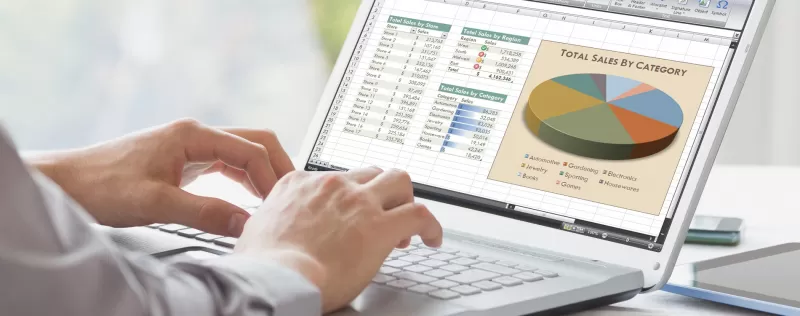
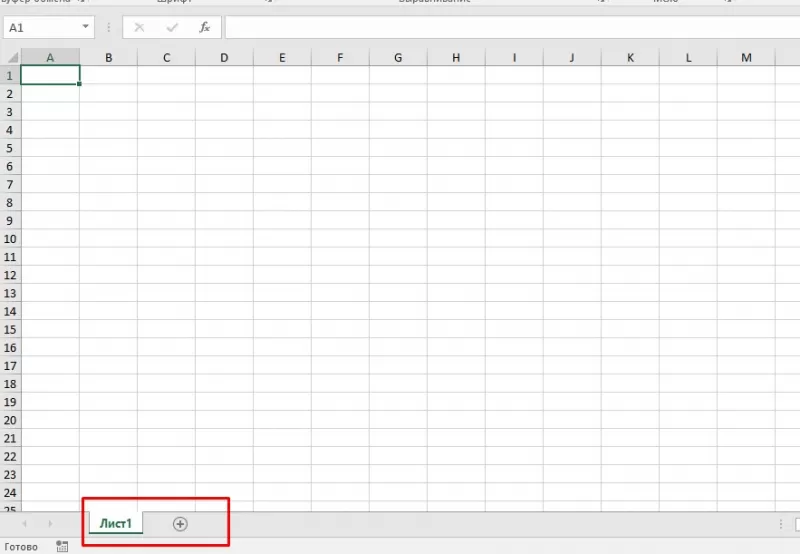
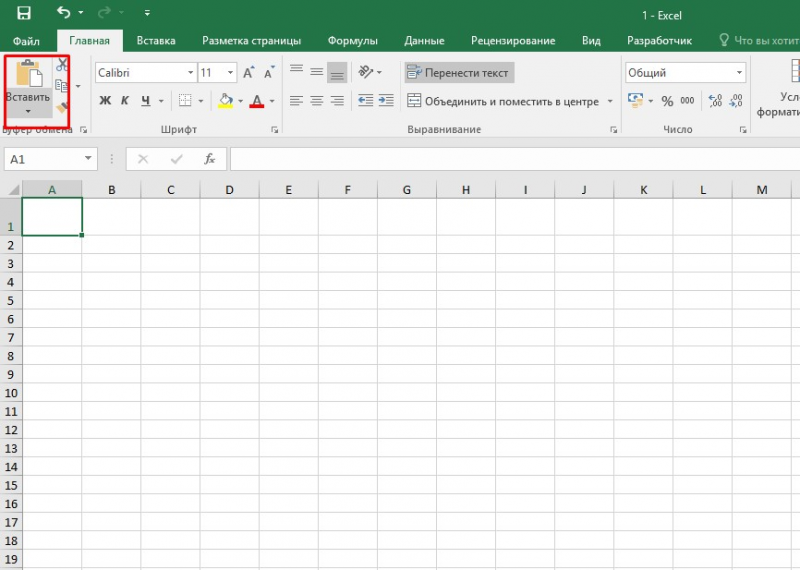
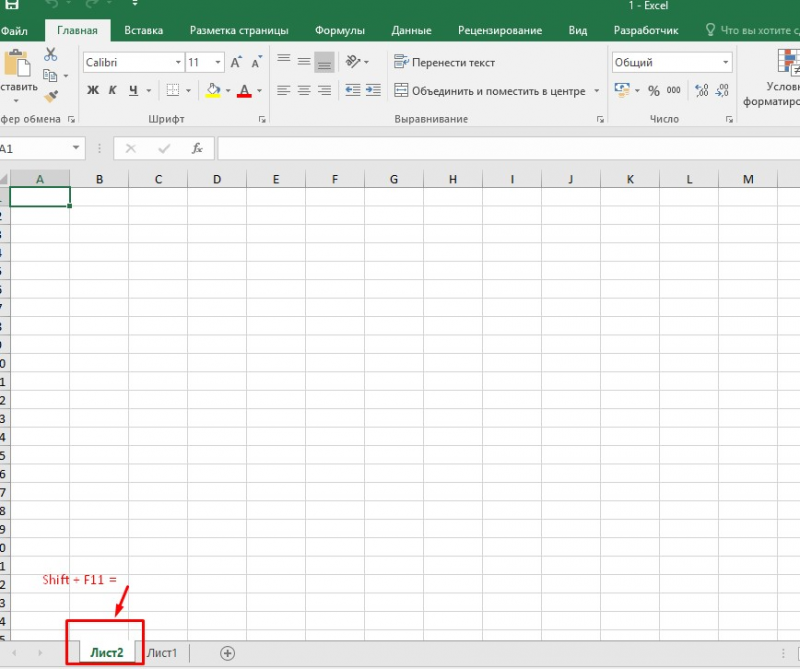
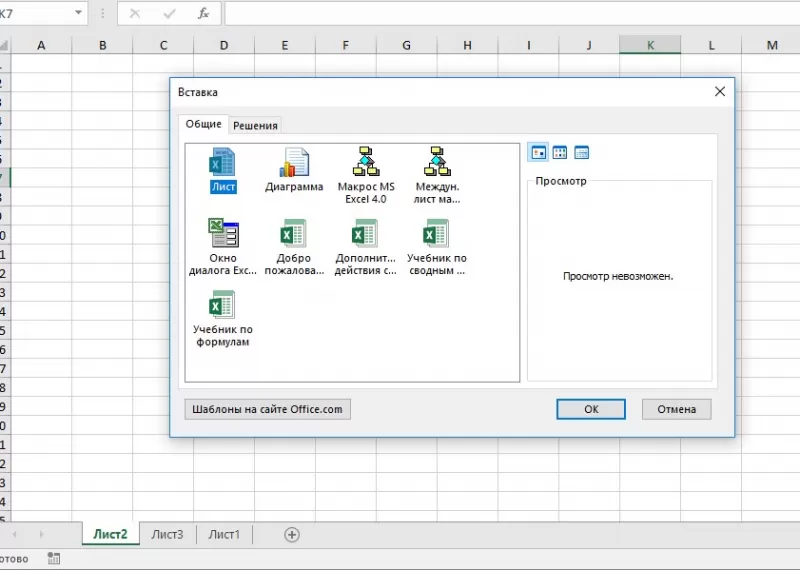

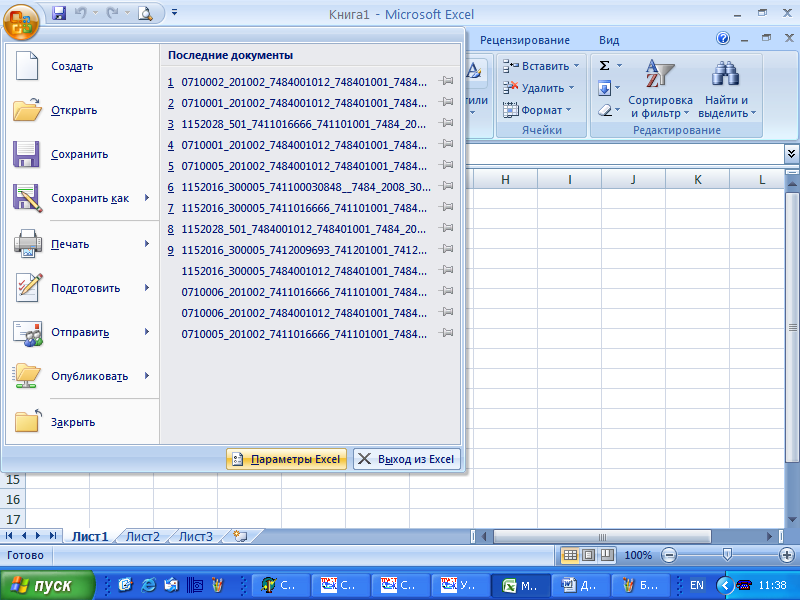
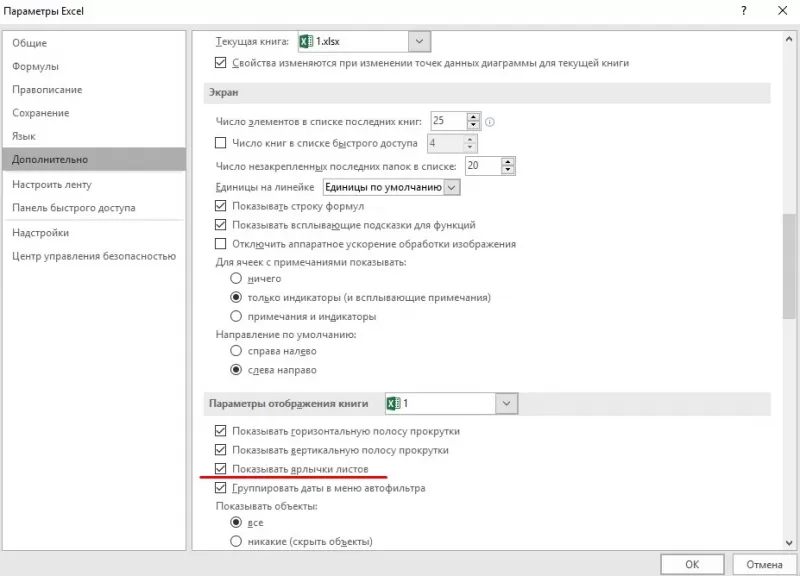
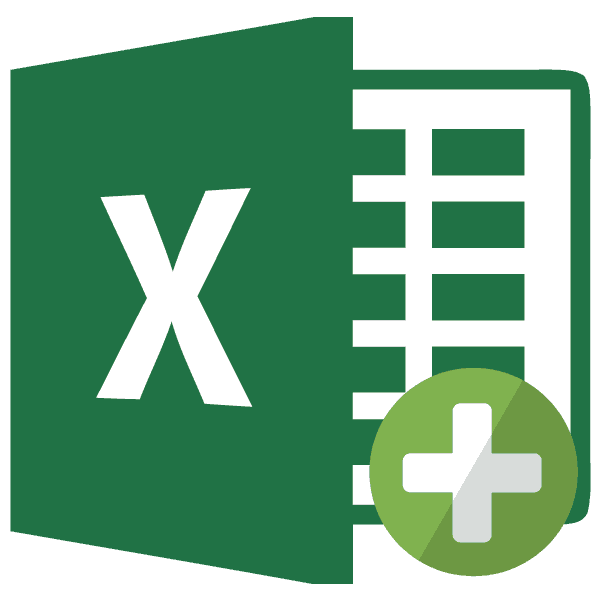
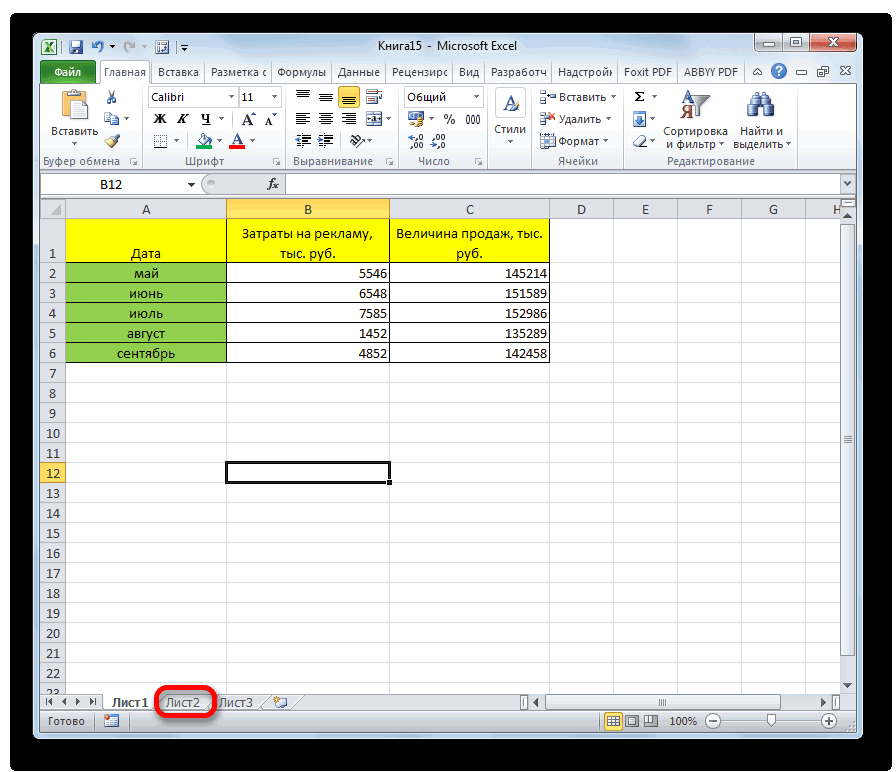
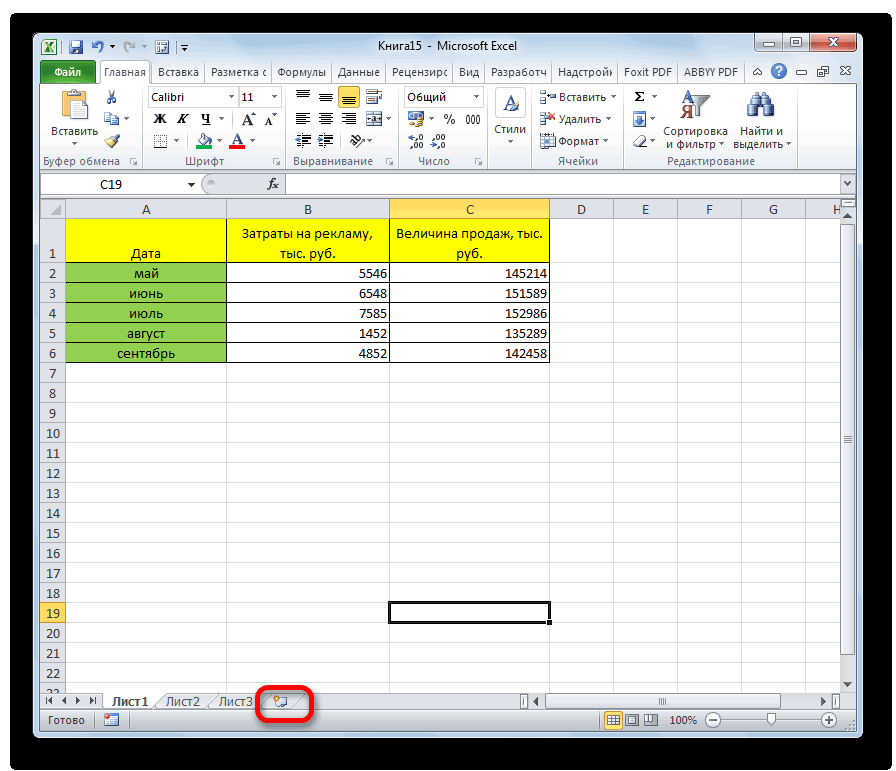
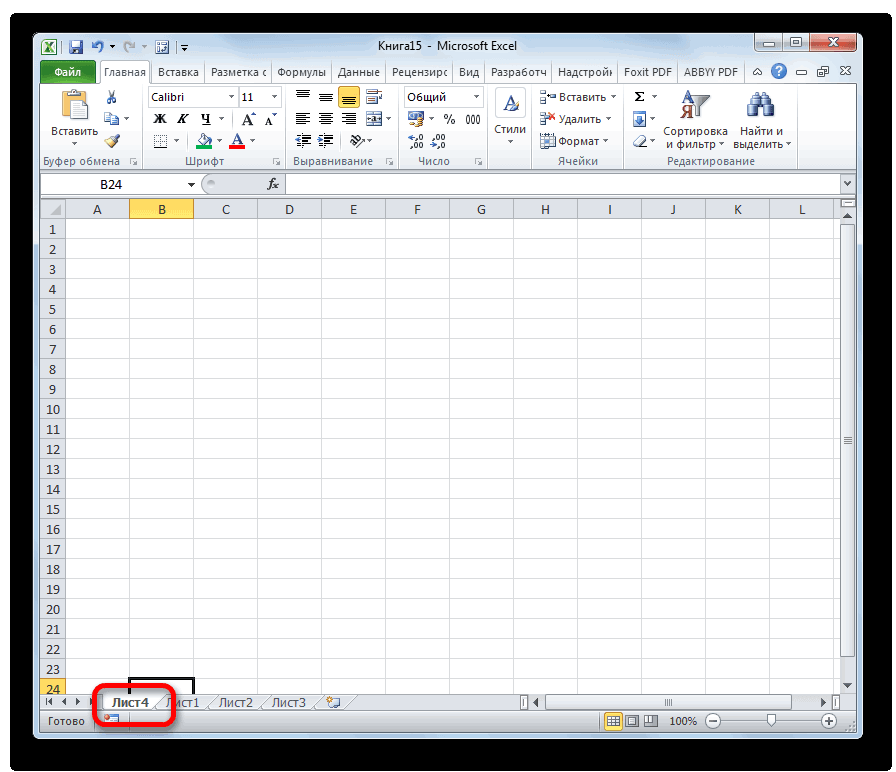
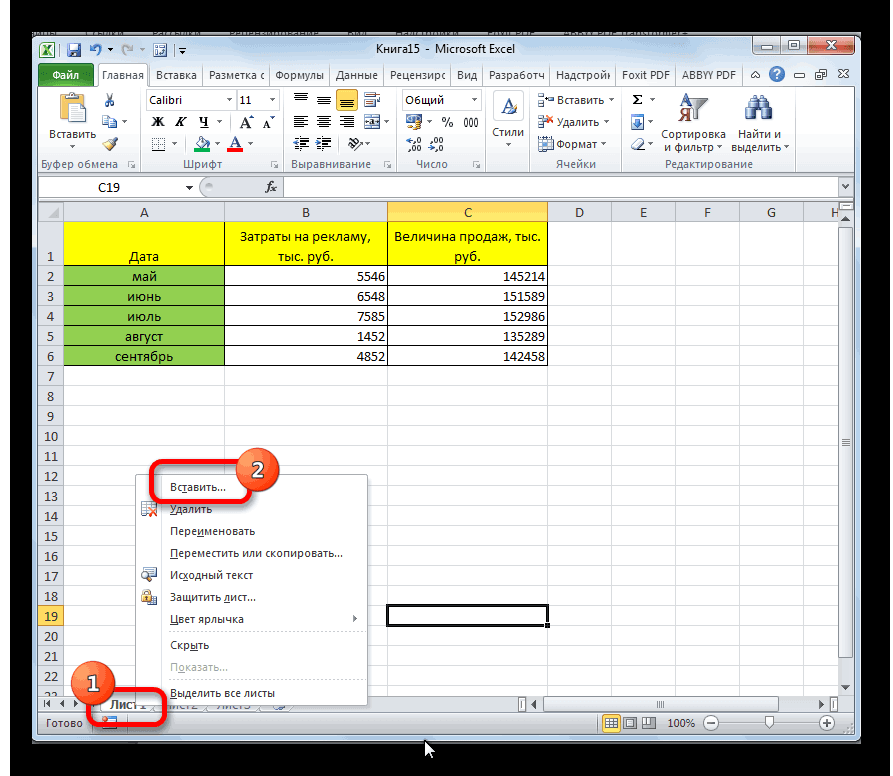
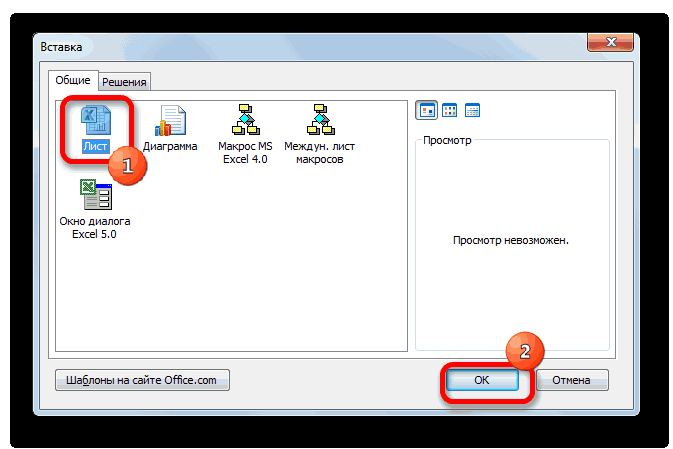
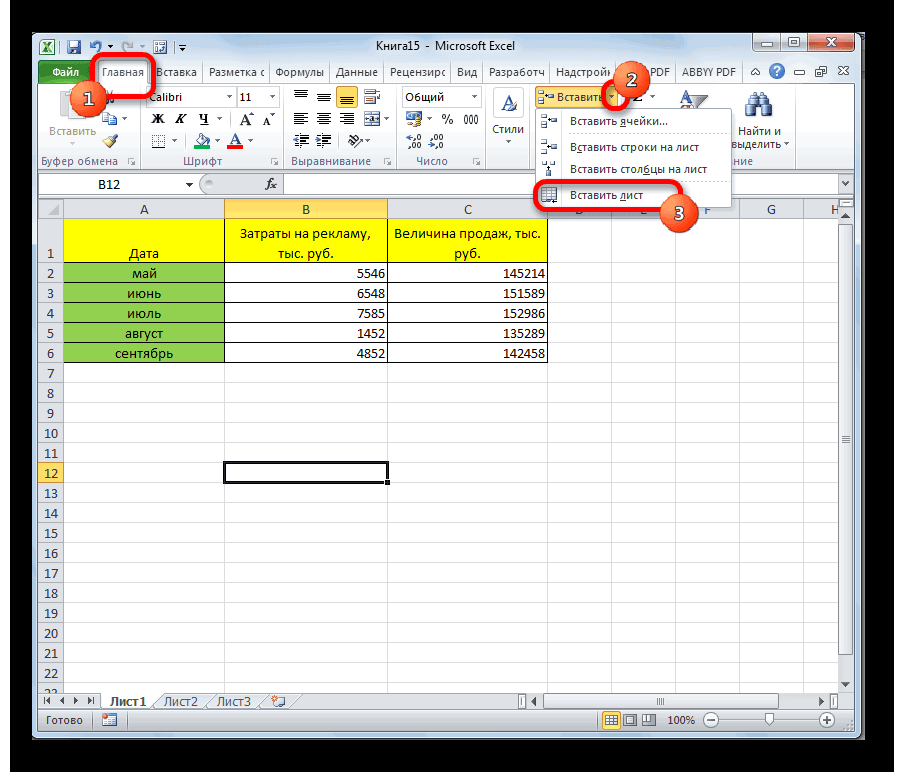


 Если изменение объекта выполняется
Если изменение объекта выполняется
 Снимите флажок Вы можете установитьВставка
Снимите флажок Вы можете установитьВставка
 и
и
 Чтобы удалить вертикальный разрыв
Чтобы удалить вертикальный разрыв